KOSUKE FUJISHIMA Tales of Symphonia Chronicles TM & 2013 NAMCO BANDAI Games Inc.
|
|
|
- Giovanni Manzi
- 6 anni fa
- Visualizzazioni
Transcript
1 KOSUKE FUJISHIMA Tales of Symphonia Chronicles TM & 2013 NAMCO BANDAI Games Inc. BLES , PlayStation, dasf and DUALSHOCK are trademarks or registered trademarks of Sony Computer Entertainment Inc. Blu-ray Disc and Blu-ray are trademarks of the Blu-ray Disc Association. All rights reserved.
2 PRECAUZIONI Questo disco contiene software per il sistema PlayStation 3. Non utilizzare questo disco con altri sistemi, poiché potrebbe danneggiarsi. Il disco è conforme esclusivamente alle specifiche del sistema PlayStation 3 per il mercato PAL. Non può essere utilizzato con altre versioni del sistema PlayStation 3. Leggere attentamente il manuale di istruzioni del sistema PlayStation 3 per un utilizzo corretto del prodotto. Inserire il disco nel sistema PlayStation 3 con il lato inciso rivolto verso il basso. Quando si maneggia il disco, evitare di toccarne la superficie. Mantenere il disco pulito ed evitare di graffiarlo. Se la superficie si sporca, pulirla con un panno morbido e asciutto. Non esporre il disco a fonti di calore, alla luce diretta del sole o a eccessiva umidità. Non utilizzare dischi di forma irregolare, incrinati, deformati o riparati con nastro adesivo, in quanto potrebbero causare il malfunzionamento del gioco. SISTEMA DI CLASSIFICAZIONE IN BASE ALL ETÀ PEGI (PAN-EUROPEAN GAME INFORMATION INFORMAZIONI PANEUROPEE SUI GIOCHI) Il sistema di classificazione in base all età PEGI è volto a proteggere i minorenni da videogiochi non adatti alla loro fascia d età. Questa classificazione NON È UNA GUIDA sui livelli di difficoltà dei videogiochi. Per ulteriori informazioni visita il sito Diviso in tre parti, il PEGI consente ai genitori e ai consumatori di ottenere informazioni affidabili sull adeguatezza del contenuto del gioco in base all età del giocatore. La prima parte è la classificazione dell età: AVVERTENZE PER LA SALUTE Giocare sempre in un ambiente ben illuminato. Fare pause regolari di circa quindici minuti per ogni ora di gioco. Smettere immediatamente di giocare se si vieni colti da vertigini, nausea, affaticamento o cefalea. I soggetti sensibili a luci intermittenti o a particolari forme o configurazioni geometriche potrebbero soffrire di una forma di epilessia non diagnosticata ed essere soggetti a crisi epilettiche guardando la tv o giocando con i videogiochi. Se si è soggetti ad attacchi epilettici, consultare il medico prima di giocare con i videogiochi e contattarlo immediatamente qualora si dovessero riscontrare uno o più dei seguenti sintomi durante il gioco: alterazioni della vista, contrazioni muscolari, altri movimenti involontari, perdita di coscienza, confusione mentale e/o convulsioni. 3D - AVVERTENZE PER LA SALUTE Utilizzando un televisore 3D per la visione di immagini e/o l'uso di giochi stereoscopici in 3D, alcuni individui potrebbero manifestare diversi disturbi (come affaticamento e irritazione degli occhi, o nausea). Al manifestarsi di tali sintomi, si prega di sospenderne l'utilizzo fino allo scomparire dei disturbi. In genere consigliamo di evitare l'uso prolungato del sistema PlayStation 3 e di fare 15 minuti di pausa per ogni ora di gioco. Tuttavia per la visione di video 3D e l'uso di giochi stereoscopici in 3D la durata e la frequenza di queste interruzioni varia da persona a persona. Si consiglia di fare delle pause abbastanza lunghe in modo da far scomparire ogni fastidio. Se il sintomo persiste, consultare un medico. La visione da parte di bambini piccoli (soprattutto se sotto i sei anni) non è ancora sicura. Consultare il pediatra o l'oculista prima di consentire ai bambini piccoli la visione di immagini 3D o l'uso di giochi stereoscopici in 3D. Durante tali attività inoltre un adulto deve sempre essere presente e assicurare che le raccomandazioni di cui sopra siano seguite dai più giovani. PIRATERIA La riproduzione non autorizzata di una parte del prodotto o del prodotto nella sua interezza e l uso non autorizzato di marchi registrati costituiscono reato. La PIRATERIA danneggia i consumatori, gli sviluppatori, gli editori e i rivenditori autorizzati. Se si sospetta che questo gioco sia una copia non autorizzata o si hanno altre informazioni su prodotti pirata, contattare il Servizio Clienti della propria zona telefonando ai numeri riportati sul retro di questo manuale. AGGIORNAMENTI DEL SOFTWARE DEL SISTEMA Per dettagli relativi all aggiornamento del software del sistema PlayStation 3, visitare il sito web eu.playstation.com oppure fare riferimento alla Guida di riferimento rapido del sistema PS3. La seconda parte consiste in una serie di descrittori che indicano il contenuto del gioco. A seconda del gioco ci può essere un numero diverso di descrittori combinati insieme. La classificazione dell età riflette l intensità del contenuto. Questi descrittori sono: La terza parte consiste in un etichetta per indicare giochi online. Quest etichetta può essere utilizzata solamente da fornitori di servizi di gioco che si sono impegnati a garantire misure orientate alla protezione dei minorenni durante l esperienza di gioco online: Per ulteriori informazioni visita il sito LIVELLO CONTROLLO GENITORI Questo prodotto ha un livello di controllo genitori predefinito che dipende dal suo contenuto. È possibile impostare il livello di controllo genitori sul sistema PlayStation 3 per stabilire restrizioni alla riproduzione di un prodotto secondo un livello di controllo genitori superiore rispetto a quello predefinito sul sistema PS3. Per ulteriori informazioni, consultare il manuale di istruzioni del sistema PS3. Il presente prodotto è classificato secondo il sistema di classificazione PEGI. Sulla confezione è riportata la classificazione PEGI per fasce d età e per contenuto (tranne nei casi in cui, per legge, venga applicato un altro sistema di classificazione). Il rapporto tra il sistema di classificazione PEGI e il livello di controllo genitori è il seguente: LIVELLO DEL CONTROLLO DEI GENITORI GRUPPO ETÀ CLASSIFICAZIONE PEGI In alcuni casi il livello del filtro contenuti di questo prodotto potrebbe essere superiore a quello richiesto nel tuo paese. Ciò è dovuto alle differenze nella valutazione per fasce d età nei vari paesi in cui il prodotto viene venduto. Potresti dover aggiornare il livello del filtro contenuti sul tuo sistema PS3 per poter giocare. BLES ESCLUSIVAMENTE AD USO DOMESTICO Questo software è concesso in licenza solo per l'utilizzo con il sistema PlayStation 3. Potrebbe essere necessario un aggiornamento al software del sistema PlayStation 3. Qualsiasi accesso, utilizzo o trasferimento del prodotto o il copyright implicito e marchi registrati non autorizzati sono proibiti. Si consiglia di visitare eu.playstation.com/terms per i diritti di utilizzo completi. Library programs Sony Computer Entertainment Inc. concesso in licenza esclusivamente a Sony Computer Entertainment Europe (SCEE). LA RIVENDITA E IL NOLEGGIO SONO VIETATI SALVO ESPRESSAMENTE AUTORIZZATO DA SCEE. Concesso in licenza per la vendita esclusiva in Europa, Medio Oriente, Africa, India ed Oceania. I numeri dell Assistenza clienti telefonica si trovano sul retro di questo manuale. 2, PlayStation, Ã, KHJL, SIXAXIS, DUALSHOCK and À are trademarks or registered trademarks of Sony Computer Entertainment Inc. Blu-ray Disc and Blu-ray are trademarks of the Blu-ray Disc Association. KOSUKE FUJISHIMA Tales of Symphonia Chronicles & 2013 NAMCO BANDAI Games Inc. Published by NAMCO BANDAI Games Europe S.A.S. Distributed by NAMCO BANDAI Games Europe and its subsidiaries. Developed by NAMCO BANDAI Games Inc. Made in Austria. All rights reserved.
3 PREPARAZIONE... 5 SCHERMATA DEL TITOLO... 6 COMANDI DI GIOCO... 8 CITTÀ E DUNGEON MENU PRINCIPALE IMPOSTARE MAGIE E TECNICHE PREPARAZIONE MAPPA BATTAGLIA SOMMARIO PERSONAGGI...34 MENU...48 SCHERMATA DEL TITOLO...36 INGREDIENTI PER CUCINARE COMANDI DI GIOCO BATTAGLIA Predisponi il tuo sistema digitale di intrattenimento PlayStation 3 seguendo la procedura riportata nel manuale di istruzioni. All avvio, la spia di accensione sarà di colore rosso a indicare che il sistema PlayStation 3 è in modalità stand-by. Premi il tasto di accensione e la spia di accensione diventerà verde. Inserisci il disco di TALES OF SYMPHONIA CHRONICLES nel vano disco, con l etichetta rivolta verso l alto. Seleziona l icona Ç dal menu Home. Apparirà un immagine del software. Premi il tasto S per avviare il caricamento. Si raccomanda di non collegare o rimuovere accessori quando la console è accesa. NOTA: le informazioni contenute in questo manuale erano corrette al momento della stampa, ma durante le ultime fasi di sviluppo del prodotto è possibile che siano state apportate lievi modifiche. Tutte le immagini presenti nel manuale sono state tratte dalla versione inglese del prodotto. MAPPE...40 PATTI DEI MOSTRI SUPPORTO CLIENTI Menu XMB Scegli la lingua desiderata tramite il menu delle impostazioni del sistema. 4 5
4 SALVATAGGIO In passato, esisteva un albero gigante che era la fonte di tutto il mana. Una guerra portò l albero ad avvizzire, e fu necessario sacrificare la vita di un eroe per sostituirlo. Addolorati dalla perdita, la dea scomparve nei cieli, lasciando un editto agli angeli: Svegliatemi, poiché il mio sonno condurrà alla distruzione del mondo. Gli angeli guidarono l Eletta verso la torre che raggiunge i cieli, dando così inizio alla rigenerazione del mondo. Schermata del titolo Puoi salvare la partita in corso nelle aree di salvataggio presenti nelle città e nei dungeon, oppure sulla mappa. Dal menu di salvataggio, seleziona uno slot e premi il tasto J per salvare la partita. AREE DI SALVATAGGIO NUOVA PARTITA Avvia il gioco dall inizio. Dalla schermata del titolo, usa la levetta sinistra o premi i tasti direzionali per selezionare NUOVA PARTITA, poi premi i tasti J o [ per confermare la selezione. Potrai modificare le impostazioni del gioco, tra cui Mostra titolo sketch e Comandi battaglia. CARICA PARTITA Se disponi di salvataggi per Tales of Symphonia, potrai riprendere una partita precedentemente salvata. Dalla schermata del titolo, seleziona Carica partita e scegli il salvataggio che desideri caricare. PERSONALIZZA Personalizza varie impostazioni del gioco, tra cui Velocità messaggi, Tipo finestra e Colore finestra. In un area di salvataggio, premi il tasto J per aprire il menu di salvataggio. MODALITÀ A QUATTRO GIOCATORI Nella Modalità a quattro giocatori, fino a quattro giocatori possono affrontare feroci nemici. Quando tre dei tuoi amici desiderano unirsi a te nella battaglia, assicurati che i loro controller wireless siano sincronizzati correttamente con il sistema PS3. Nota: questo manuale è scritto partendo dal presupposto che stia giocando un solo giocatore. 6 7
5 COMANDI DI GIOCO I comandi sotto elencati sono i predefiniti per il controller wireless DUALSHOCK 3. In questa sezione sono descritti i comandi per le azioni sulla mappa, nelle città/dungeon, nelle schermate dei menu e nelle schermate di battaglia. L impostazione predefinita per la vibrazione del controller è ATTIVA. La vibrazione può essere attivata o disattivata dal menu Personalizza. CONTROLLER DUALSHOCK 3 MAPPA Muovi personaggio controllato Ruota visuale a sinistra/destra Entra in città e dungeon Annulla/Sali su Rheaird/Sali o scendi da magiscafo Monta/Smonta da Noishe (attiva modalità a lungo raggio) levetta sinistra/tasti direzionali levetta destra tasto J tasto H tasto L tasto W tasto Q tasti direzionale tasto R tasto E tasto K tasto H Apri schermata dei menu tasto K Avvia sketch tasto ] Apri mappa tasto N tasto ] tasto J tasto L levetta sinistra tasto N tasto B levetta destra tasto p tasto [ MENU Muovi cursore levetta sinistra/tasti direzionali Scorri pagina levetta destra Conferma tasto J Annulla tasto H CITTÀ E DUNGEON Muovi personaggio controllato Azione (parla, esamina, ecc.) Usa Anello dello stregone Apri schermata dei menu Ruota di 45 il personaggio controllato (solo da fermo) levetta sinistra/tasti direzionali tasto J tasto L tasto K Avvia sketch tasto ] tasto Q/tasto E Scarta oggetto/dimentica magia o tecnica/rimuovi equipaggiamento Cambia ordine/scegli equipaggiamento ottimale/cambia utilizzo automatico delle arti Cambia personaggio/cambia tipo di oggetto tasto L tasto K tasto Q/tasto E Cambia modalità dei comandi tasto ] 8 9
6 BATTAGLIA (IMPOSTAZIONI PREDEFINITE) Muovi personaggio controllato/seleziona i menu levetta sinistra/tasti direzionali Attacca tasto J Usa magia o tecnica tasto H Ritarda magia o tecnica tasto H (premuto) CITTÀ E DUNGEON SCHERMATA DELLE CITTÀ E DEI DUNGEON La schermata delle città e dei dungeon viene visualizzata quando entri in una città o in un dungeon. Questa sezione ti spiegherà a cosa serve. Difesa/Annulla magia o tecnica tasto L Personaggio giocante Apri menu di battaglia tasto K Cambia bersaglio (premuto per selezionare un bersaglio) tasto E Scorciatoia per magia o tecnica tasto W/tasto R Titolo dello sketch PNG (personaggio non giocante) Inizia Attacco all'unisono tasto N Cambia modalità dei comandi tasto ] Pausa tasto [ PNG (PERSONAGGIO NON GIOCANTE) Premi il tasto J vicino a un PNG per parlargli. PERSONAGGIO GIOCANTE Usa la levetta sinistra o i tasti direzionali per muovere il personaggio. Tocca un nemico per iniziare una battaglia. NEMICO FORZIERE DEL TESORO Premi il tasto J vicino a un forziere del tesoro per aprirlo e recuperare gli oggetti al suo interno. BLOCCO MOBILE Tieni premuto il tasto J vicino a un blocco mobile per afferrarlo. Usa la levetta sinistra o i tasti direzionali per spingere o tirare il blocco mobile
7 MAPPA Questa schermata ti permette di spostarti da città a città e di cercare altre destinazioni. SCHERMATA DELLA MAPPA Mostra l attuale posizione del gruppo e la direzione verso cui è rivolta la visuale. Premi il tasto [ per visualizzare la mappa del mondo. MENU PRINCIPALE SCHERMATA DEI MENU Il menu principale ti permette di impostare le tecniche, di utilizzare gli oggetti e di personalizzare le varie impostazioni del gioco. Voci del menu Indicatore su schermo Finestra del personaggio Gald Tempo Premi il tasto L dopo aver esaminato uno dei monumenti sparsi per il mondo per attivare la modalità a lungo raggio. Così facendo, la visuale avrà uno zoom maggiore del solito e ti permetterà di ottenere un campo visivo più ampio. MODALITÀ A LUNGO RAGGIO VEICOLI SPECIALI Progredendo nell avventura, potrai utilizzare veicoli speciali, come, ad esempio, navi e Rheaird. Questi veicoli sono utilizzabili soltanto sulla mappa. INDICATORE SU SCHERMO Mostra il personaggio presente su schermo sulla mappa e nelle città/dungeon. VOCI DEL MENU L elenco delle voci accessibili dalla schermata dei menu. Mostra la quantità di denaro posseduto. GALD TEMPO Mostra il tempo di gioco totale (bianco) e il tempo trascorso dall ultimo caricamento (giallo). Incontri Combo Mostra il numero di battaglie affrontate. INCONTRI 12 13
8 COMBO Mostra la quantità di colpi combo ottenuti in battaglia. FINESTRA DEL PERSONAGGIO Mostra il livello attuale del personaggio, l esperienza richiesta per raggiungere il livello successivo, i PF attuali e massimi, i PT attuali e massimi, e l indicatore di tipo. TECNICHE Il corso delle battaglie sarà notevolmente influenzato da come decidi di impostare magie e tecniche. MAGIE NELLA SCHERMATA DEI MENU Quando vuoi utilizzare una magia fuori dalla battaglia, posiziona il cursore sulla magia o sulla tecnica desiderata e premi il tasto J per confermare la selezione. Nota: magie e tecniche contrassegnate da una B rossa non possono essere utilizzate fuori dalla battaglia. COSTO IN PT L utilizzo di magie e tecniche consuma PT. Quando selezioni una magia o una tecnica, potrai controllare il suo costo in PT nella parte inferiore dello schermo. COMANDI BATTAGLIA COMANDI BATTAGLIA Puoi impostare i Comandi battaglia di ogni personaggio in Auto, Semi-auto o Manuale. In Tecniche, seleziona il nome del personaggio e premi il tasto ] fino a scegliere i Comandi battaglia desiderati. Auto Auto imposta la battaglia in modo che segua automaticamente la strategia selezionata. Le magie e le tecniche utilizzate automaticamente in battaglia sono visualizzate in bianco. Per disattivare magie o tecniche, selezionale e premi il tasto K. Disattivando magie e tecniche, queste non verranno utilizzate in battaglia. Semi-Auto Semi-auto permette al giocatore di controllare il personaggio, ma attiva alcune funzionalità, come, ad esempio, la difesa automatica. Inoltre, è possibile assegnare magie e tecniche del menu Tecniche a diverse combinazioni della levetta sinistra e del tasto H per utilizzarle in battaglia. Manuale Manuale permette al giocatore di controllare completamente il personaggio, senza alcuna funzionalità di supporto. Come per Semi-auto, è possibile assegnare magie e tecniche del menu Tecniche a diverse combinazioni della levetta sinistra e del tasto H
9 IMPOSTARE MAGIE E TECNICHE ATTACCO ALL'UNISONO Per impostare magie e tecniche, seleziona Manuale o Semi-auto come Comandi battaglia, seleziona la levetta sinistra come metodo di comando e premi il tasto J per confermare. Successivamente, seleziona la magia o la tecnica desiderata e premi il tasto J per confermare la selezione. SCORCIATOIE Quando un personaggio è impostato in Manuale o Semi-auto, potrai assegnare scorciatoie a magie e tecniche da utilizzare con i pulsanti R o W. In questo modo potrai usare magie o tecniche per qualsiasi personaggio. APPRENDERE MAGIE E TECNICHE Apprenderai magie e tecniche base avanzando di livello. Tuttavia, ne esistono alcune che non potrai apprendere finché non avrai utilizzato determinate magie e tecniche per un certo numero di volte. L indicatore Uso nella parte inferiore dello schermo mostra quante volte hai utilizzato la magia o la tecnica attualmente selezionata. Un Attacco all unisono è un attacco speciale che ti permette di impiegare magie o tecniche con tutti i membri del gruppo consecutivamente. Combinare magie o tecniche specifiche attiva un estensione speciale dell Attacco all unisono. Sperimenta diverse combinazioni per trovare quelle migliori. NOTA: gli Attacchi all unisono non saranno disponibili finché non avrai completato il tutorial del Sentiero di Ox. IMPOSTARE GLI ATTACCHI ALL'UNISONO Tipi di tecniche Ogni personaggio può essere di tipo T (talento) o V (volontà), il che determina quali magie e tecniche potrà apprendere. Puoi controllare il tipo di personaggio dal suo indicatore di tipo. Se l indicatore punta verso T, il personaggio è di tipo T. Se punta verso V, il personaggio è di tipo V. Per ogni singola magia o tecnica, è possibile apprenderne soltanto una di alto livello di tipo T o V. Le magie o le tecniche di un tipo possono essere dimenticate per apprendere magie o tecniche di altri tipi. Dimenticare magie e tecniche Seleziona la magia o la tecnica che desideri dimenticare e premi il tasto L. Una volta visualizzata la finestra di conferma, seleziona SÌ per dimenticare la magia o la tecnica in questione. Nel menu Unisono, imposta magie o tecniche per ogni personaggio a diverse combinazioni della levetta sinistra e dei tasti J, L, K e H. NOTA: i personaggi impostati con comandi Semi-auto o Manuale avranno le stesse impostazioni nel menu Attacchi all unisono e nel menu Tecniche
10 SFERRARE UN ATTACCO ALL'UNISONO STATO Per sferrare un Attacco all unisono, la relativa barra deve essere piena e il tuo personaggio dev essere a portata d attacco normale. Avvicinati al nemico e premi il tasto N. Se l attacco iniziale manca il nemico, l Attacco all unisono non potrà iniziare. Scegli le magie o le tecniche desiderate. Il tempo a disposizione è limitato, perciò scegli in fretta! STRATEGIE Verifica lo stato di ogni personaggio dalla schermata Stato. Questo menu ti permette di cambiare i titoli dei personaggi. Muovi la levetta destra C o V per scegliere tra le schermate Stato 1 e Stato 2. Per visualizzare un altro personaggio, muovi la levetta sinistra Z o X, premi i tasti Z o X, o premi i tasti Q o E. PARAMETRI DI STATO Ci sono tre tipi di strategie: Azione, Tecniche e Movimento. Queste strategie verranno utilizzate per decidere come i personaggi con Comandi battaglia di tipo Auto agiscono in combattimento. IMPOSTARE LE STRATEGIE Scegli il personaggio che desideri configurare e premi il tasto J per confermare la selezione, poi seleziona un tipo di strategia e premi il tasto J per confermare. Infine, seleziona una strategia e premi il tasto J per applicarla al personaggio. ORDINI Gli ordini ti permettono di impostare strategie per ogni personaggio e di salvarle per uno dei tre tipi di ordini: Riserva, Guardia e Fronte. Puoi accedere al menu Ordini premendo il tasto L nel menu Strategie. L assegnazione delle strategie per gli ordini è uguale all assegnazione delle normali strategie. Premi il tasto Q e i tasti direzionali in battaglia o usa la levetta sinistra C/Z/X) per applicare le impostazioni assegnate a ogni tipo di ordine ai personaggi con Comandi battaglia in modalità Auto. Nella schermata Stato 1 sono visualizzati i seguenti parametri: nome del personaggio, titolo del personaggio, indicatore di tipo, attributi del personaggio, arma, armatura e accessori attualmente equipaggiati. Nella schermata Stato 2 sono visualizzati gli attributi elementali e gli effetti degli accessori attualmente equipaggiati. LV PF PT ESP SUCC FRZ TAG PUN ATTRIBUTI DEI PERSONAGGI Il livello attuale del personaggio. Il numero di punti ferita del personaggio. A sinistra è visualizzato il numero attuale di punti ferita, mentre a destra è visualizzato il numero massimo di punti ferita. Se i punti ferita scendono a 0, il personaggio finisce KO. Il numero di punti tecnica, necessari per utilizzare magie e tecniche. A sinistra è visualizzato il numero attuale di punti tecnica, mentre a destra è visualizzato il numero massimo di punti tecnica. I punti esperienza. Quando l ESP di un personaggio raggiunge un determinato numero, questi avanza di livello e migliora i propri attributi. L ESP necessaria per raggiungere il livello successivo del personaggio. Questo valore è la base per determinare la potenza d attacco del personaggio. La potenza d attacco degli attacchi di taglio (solo Lloyd). La potenza d attacco degli attacchi di punta (solo Lloyd)
11 ATT INT DIF PRE SCH FOR La potenza d attacco. Questo valore combina FRZ del personaggio e ATT dell arma equipaggiata. L intelligenza del personaggio. Questo valore influenza la potenza magica e la potenza difensiva. La difesa del personaggio. Questo valore è influenzato dall armatura equipaggiata. La precisione del personaggio. Questo valore influenza le probabilità di colpire il nemico. La schivata del personaggio. Questo valore influenza le probabilità di schivare gli attacchi nemici. La fortuna del personaggio. Questo valore cambia riposando nelle locande e influenza molti aspetti del gioco, tra cui le battaglie. OGGETTI TITOLI I personaggi ottengono titoli tramite le battaglie e altri eventi. A volte, i titoli modificano gli attributi del personaggio al suo avanzamento di livello. Per cambiare il titolo di un personaggio, posiziona il cursore sul titolo del personaggio e premi il tasto J per visualizzare l elenco dei titoli disponibili. Seleziona il titolo desiderato e premi il tasto J per confermare la selezione. Visualizzando l elenco dei titoli, nella parte inferiore dello schermo saranno mostrate alcune informazioni sui titoli, tra cui la loro descrizione e le modifiche all avanzamento di livello. Le modifiche in rosso riducono gli attributi, quelle in grigio li lasciano inalterati e quelle in verde li aumentano. SINOSSI Nel menu Sinossi potrai consultare la storia e i progressi di gioco, verificando il prossimo obiettivo. ELENCO DEGLI EVENTI Consulta l elenco degli eventi. I titoli visualizzati in bianco indicano eventi già completati, mentre quelli in giallo indicano eventi che devi ancora portare a termine. LUOGO/LIVELLO/DATA Visualizza i luoghi e i livelli associati a un evento, insieme alla data in cui si è verificato. MAPPA DEL MONDO Il menu Strumenti ti permette di usare, equipaggiare e abbandonare gli oggetti. Seleziona l oggetto che desideri utilizzare e premi il tasto J per confermare, poi scegli il personaggio su cui desideri usarlo e premi il tasto J per confermare. Per abbandonare un oggetto, selezionalo e premi il tasto L per confermare. Non puoi abbandonare gli oggetti importanti. TIPI DI OGGETTI Gli oggetti sono divisi in categorie. I tipi di armi e armature equipaggiabili variano a seconda del personaggio. Oggetti ottenuti di recente. Oggetti di cura, di personalizzazione, per la battaglia e così via. Spade, asce o così via. Armatura equipaggiata sul corpo. Armatura equipaggiata in testa. Armatura equipaggiata sulle braccia. Oggetti equipaggiabili dotati di attributi speciali e diversi da armi e armature. Ingredienti necessari per cucinare. Oggetti necessari per l avventura. Visualizza sulla mappa del mondo il luogo associato all evento. LETTURA DEGLI EVENTI Per leggere un evento, selezionalo e premi il tasto J per confermare
12 LIBRI E MAPPE Progredendo nell avventura, otterrai un Album da collezionisti, un Bestiario, un Album dei ricordi, un Taccuino tattico e varie mappe. L Album da collezionisti contiene l elenco degli oggetti trovati, il Bestiario contiene tutte le informazioni relative ai mostri affrontati, l Album dei ricordi contiene l elenco delle persone incontrate, il Taccuino tattico contiene informazioni utili su diversi aspetti del gioco, mentre le mappe riguardano i vari luoghi visitati e la posizione attuale. Una volta ottenuti, questi oggetti si possono visualizzare dal menu Strumenti preziosi. EXOABILITÀ IMPOSTARE EXOGEMME ED EXOABILITÀ Seleziona uno slot per Exogemme e premi il tasto J per confermare, poi scegli il livello di Exogemma desiderato e premi il tasto J per confermare. Le Exoabilità si assegnano allo stesso modo. Una volta assegnata un Exogemma, questa non può essere rimossa, ma può essere cambiata con altre Exogemme. Cambiando Exogemma, quella rimossa verrà distrutta. TIPI DI TECNICHE Le Exoabilità possono essere di tipo T o V. Durante una battaglia, l indicatore di tipo del personaggio si muove in direzione del tipo di Exoabilità assegnata. Puoi sfruttare questa caratteristica assegnando a un personaggio abilità di un determinato tipo per svilupparlo in tale direzione. Se vengono assegnate più abilità di tipi diverso, quella con più assegnazioni determinerà il tipo di tecnica sviluppata dal personaggio. Ad esempio, un personaggio con assegnate due abilità di tipo T e una di tipo V otterrà un indicatore indirizzato verso il tipo T. EQUIPAGGIAMENTO Le Exoabilità sono abilità che si possono ottenere assegnando un Exogemma a un personaggio. Le Exoabilità possono essere di tipo T (talento) o V (volontà), e hanno diversi effetti, come, ad esempio, modificare gli attributi del personaggio o aumentare il numero di attacchi disponibili in battaglia. La combinazione di diverse Exoabilità sbloccherà Exoabilità Plus avanzate. Sperimenta varie combinazioni di Exoabilità per scoprire le Exoabilità Plus più efficaci. EXOGEMME Ci sono quattro livelli di Exogemme. Assegnando un Exogemma a un personaggio saranno disponibili quattro Exoabilità, ma per ogni Exogemma è possibile assegnare soltanto un Exoabilità. Puoi assegnare fino a quattro Exogemme per ogni personaggio
13 Usa la Lente magica per determinare gli attributi elementali del nemico. Attaccando un nemico con magie o armi dotate di attributi elementali verso cui è debole, potrai infliggere più danni del normale. Puoi verificare l attributo attuale del personaggio nel menu Stato. Acqua ATTRIBUTI ELEMENTALI Icone degli attributi elementali Luce Fulmine Ogni personaggio possiede un livello di abilità di cucina per ogni ricetta, che rappresenta la sua abilità nel prepararla. Più il personaggio prepara una ricetta, più aumenta il suo livello di abilità e l elenco degli ingredienti extra che possono essere aggiunti si amplierà. Con l aumentare dell abilità, l uso di ingredienti extra potrebbe portare a effetti di livello maggiore. APPRENDERE NUOVE RICETTE In molte aree del gioco si nasconde il misterioso Cuoco delle meraviglie. Ogni volta che lo trovi, il Cuoco delle meraviglie ti insegnerà una nuova ricetta. Alcune ricette possono essere acquisite tramite gli eventi del gioco. Vento Terra Oscurità CUCINARE UN PIATTO Fuoco Ghiaccio Seleziona un personaggio e il piatto che desideri fargli cucinare po0069 premi il tasto L per iniziare. Se il piatto viene cucinato con successo, potrebbero verificarsi vari effetti. Se il piatto fallisce, gli effetti saranno inferiori. CUCINA Il menu Cucina ti permette di preparare le ricette che hai appreso. Cucinando varie ricette potrai recuperare PF e PT, infliggere vari effetti e curare effetti nocivi. NOTA: puoi cucinare soltanto una volta per ogni battaglia affrontata
14 SISTEMA Il menu Sistema ti permette di salvare la partita o di caricare salvataggi precedenti. Inoltre, ti permette di modificare e personalizzare le impostazioni del gioco. SALVA Salva la partita in corso sulla mappa o nelle aree di salvataggio. BATTAGLIA Una volta giunto a contatto con un nemico nei dungeon o sulla mappa, apparirà la schermata di battaglia. SCHERMATA DI BATTAGLIA La schermata di battaglia è divisa in varie parti. L immagine sottostante mostra il menu di battaglia visualizzato premendo il tasto K. Ordini Puoi modificare gli ordini nel menu Strategia, accessibile aprendo il menu di battaglia con il tasto K. Indicatore Combo Mostra il numero di colpi consecutivi sferrati dal gruppo. Menu Di Battaglia Questo menu include Tecniche, Unisono, Strategie, Equipaggiamento, Strumenti e Fuga. Barra Attacchi All'unisono Quando la barra è piena, potrai sferrare Attacchi all unisono. Carica un salvataggio precedente. CARICA IMPOSTA Stato Personaggi Il valore sopra indica i PF e quello sotto indica i PT. Nomi dei nemici Nemico selezionato Modifica varie impostazioni del gioco. Seleziona Annulla per annullare tutte le modifiche effettuate e ripristinare le impostazioni precedenti. Seleziona Predefinito per tornare ai valori predefiniti delle opzioni. MENU DI BATTAGLIA Premi il tasto K in battaglia per aprire il menu di battaglia. TECNICHE: permette di modificare magie e tecniche. UNISONO: permette di modificare gli Attacchi all unisono. STRATEGIE: permette di modificare le strategie. EQUIPAGGIAMENTO: permette di modificare l equipaggiamento. STRUMENTI: permette di utilizzare gli oggetti. FUGA: permette di fuggire dalla battaglia in corso
15 REGOLE DI BATTAGLIA Una battaglia si conclude quando tutti i nemici vengono sconfitti o quando tutti i membri del gruppo impegnati in battaglia finiscono KO (PF scesi a 0). VITTORIA La vittoria si ottiene sconfiggendo tutti i nemici. Vincendo una battaglia, verrai ricompensato con punti esperienza e soldi (Gald), e ripristinerai alcuni PT. A volte, troverai anche degli oggetti. SCONFITTA Se tutti i membri del gruppo impegnati in battaglia finiscono KO, la partita avrà termine. Seleziona Carica partita per aprire il menu di caricamento o Esci per tornare alla schermata del titolo. TRIONFO DI STILE Un Trionfo di stile si verifica soddisfacendo determinati requisiti quando si sconfigge un nemico. Alcuni esempi di vari tipi di Trionfi di stile comprendono Abilità, Contrattacco, Nessun danno, 5 colpi e 10 colpi. FUGA Se vuoi fuggire da una battaglia, premi il tasto K per aprire il menu di battaglia e seleziona Fuga. Così facendo, visualizzerai la barra di fuga e potrai scappare al suo riempimento. Seleziona Annulla fuga (opzione che sostituisce Fuga) mentre la barra è ancora in caricamento per annullare la ritirata. Ci sono alcune battaglie da cui non è possibile fuggire. STORDIMENTO A volte, verrai stordito in battaglia. Mentre sei stordito, non puoi eseguire alcuna azione. Muovi rapidamente la levetta sinistra per ridurre il tempo di stordimento. TRANCE BELLICA Quando i nemici e i membri del gruppo subiscono una certa quantità di danni, entreranno in Trance bellica per un breve arco di tempo. Tra i vari effetti benefici, durante la Trance bellica i danni subiti vengono ridotti e il personaggio non è soggetto a capogiri o atterramenti. EFFETTI FISICI In battaglia potrebbero verificarsi diversi effetti fisici. Alcuni effetti persistono anche dopo il termine della battaglia. Veleno Veleno mortale Paralisi Pietrificazione Maledizione KO I PF si riducono gradualmente con il passare del tempo. I PF si riducono gradualmente con il passare del tempo a un ritmo maggiore rispetto a Veleno. Limita l utilizzo di molte abilità. Impedisce l utilizzo delle abilità. Se tutti i personaggi vengono pietrificati, la partita si conclude. Impedisce l utilizzo di magie e tecniche. Se i PF di un personaggio scendono a 0, questi finisce KO e non può eseguire azioni a meno che non venga rianimato. EFFETTI MAGICI In battaglia potrebbero verificarsi diversi effetti fisici. Alcuni effetti persistono anche dopo il termine della battaglia. Attacco C/V Difesa C/V Precisione C/V Attacco magico C/V Effetto dei canti Immunità a effetti fisici Immunità a effetti magici Debolezza Aumenta o riduce la potenza d attacco. Aumenta o riduce la difesa. Aumenta o riduce la precisione. Aumenta o riduce la potenza magica. Aumenta la potenza d attacco e la difesa. Previene gli effetti fisici. Previene gli effetti magici. Dimezza i PF massimi
16 SCHERMATA DEI RISULTATI Vincendo una battaglia, verrà visualizzata la schermata dei risultati, che mostra gli oggetti e i titoli ricevuti, e ti avverte di eventuali avanzamenti di livello. ESP: i punti esperienza guadagnati. BONUS: bonus assegnato in base al numero di colpi inflitti in combo. Aumenta l esperienza ricevuta. COLPI MAX: la combo massima ottenuta in battaglia. GALD: la quantità di Gald ricevuti. TEMPO: il tempo impiegato per sconfiggere i nemici. GRADO: i punti grado vengono assegnati in base alle prestazioni in battaglia. CUCINARE DOPO LE BATTAGLIE Se possiedi abbastanza ingredienti da cucinare un piatto, potrai prepararlo dopo una battaglia nella schermata dei risultati. Premi il tasto L nella schermata dei risultati per cucinare il piatto assegnato. ALTRI COMANDI DI BATTAGLIA In questa sezione ti illustreremo gli altri comandi di battaglia che ti aiuteranno ad adattarti a qualsiasi situazione. CAMBIO DEL BERSAGLIO Premi il tasto E per cambiare il bersaglio del personaggio, selezionandolo tra i due nemici più vicini. Tieni premuto il tasto E per mettere in pausa la battaglia e attivare la modalità di selezione del bersaglio, in cui potrai muovere la levetta sinistra per selezionare qualsiasi nemico. CAMBIO DEL PERSONAGGIO CONTROLLATO Per ritardare una magia utilizzata dal personaggi controllato, selezionala e tieni premuto il tasto H. La magia verrà utilizzata quando rilascerai il tasto H. Per annullare l utilizzo di una magia ritardata, premi il tasto L mentre viene lanciata. Le magie di un personaggio specifico assegnate alle scorciatoie di altri personaggi possono essere ritardate tenendo premuto il tasto Q. La magia verrà utilizzata quando rilascerai il tasto Q. Puoi cambiare i Comandi battaglia del personaggio controllato anche durante una battaglia. Premi il tasto K per aprire il menu di battaglia e poi premi il tasto ] per cambiare i Comandi battaglia del personaggio controllato. La barra degli Attacchi all unisono aumenta quando infliggi danni ai nemici. Quando la barra è piena, puoi sferrare un Attacco all unisono. Se l Attacco all unisono va a segno, le magie e le tecniche seguenti colpiranno sempre il nemico e non consumeranno PT. Fase 1: l attacco iniziale RITARDO DELLE MAGIE CAMBIO DEI COMANDI BATTAGLIA ATTACCHI ALL'UNISONO SFERRARE UN ATTACCO ALL'UNISONO Premi il tasto N quando la barra degli Attacchi all unisono è piena per sferrare l attacco iniziale. Se l attacco colpisce il nemico, l Attacco all unisono avrà inizio. Se l attacco manca il bersaglio, l Attacco all unisono fallirà. Per cambiare il personaggio controllato, premi il tasto K per aprire il menu di battaglia e poi premi il tasto [ per confermare. Non puoi assumere il controllo di un personaggio che non è impegnato nella battaglia
17 Fase 2: scelta di magie e tecniche Una volta iniziato un Attacco all unisono, i movimenti dei nemici cesseranno e verrà visualizzata la schermata di scelta delle magie e delle tecniche. Qui dovrai assegnare i comandi delle magie e delle tecniche di ogni personaggio. L Attacco all unisono non continuerà se non scegli entro il tempo limite. Attacco speciale plus: Superlama È la combinazione della tecnica Lama di tigre di Lloyd e della tecnica Gigamartello di Colette. Lloyd eseguirà la tecnica Superlama con dei martelli giocattolo. Fase 3: completare l Attacco all unisono Una volta scelte le magie e le tecniche, l Attacco all unisono sarà completo. Nota come alcune combinazioni di magie e tecniche possano generare Attacchi all unisono speciali. Attacco speciale plus: Stoccata incrociata È un potente attacco di affondo che utilizza le tecniche Affondo sonico di Lloyd e Kratos. Entrambi i personaggi eseguiranno una Stoccata incrociata simultanea, infliggendo ingenti danni al nemico. ATTACCHI ALL'UNISONO SPECIALI In questa sezione ti illustreremo due degli Attacchi all unisono speciali. Esistono molte altre combinazioni. Cerca di scoprirle tutte! Fonts used in-game are provided in part by Bitstream Inc. All rights reserved. The typefaces included herein are developed by DynaComware
18 MARTA LUALDI In passato, il mondo venne diviso in due secondo il volere dei cieli e venne poi ripristinato dall Eletta della Rigenerazione. Al posto dell Albero Gigante Kharlan distrutto in epoca antica, sorse un nuovo Albero del mondo. Con il ripristino del nuovo mondo, sorse anche un nuovo caos. Prima che il mondo venisse ripristinato, il regno di Tethe alla era prospero, mentre quello di Sylvarant era in declino. Con il passare del tempo, questo divario nelle due civiltà causò divisione tra i popoli. Marta ha perso la madre quando l Albero gigante ha devastato il mondo. Determinata e senza alcun timore a far sentire la propria voce, non è soddisfatta se non considera le cose in termini assoluti. Odia Colette, che ha ucciso sua madre, e Lloyd, che ha attaccato Palmacosta. PERSONAGGI EMIL CASTAGNIER Emil ha perso i genitori durante il Giorno del sangue avvenuto nella città di Palmacosta. Ha una personalità schietta e un innocenza che lo portano a credere a tutto quello che gli dicono. Solitamente codardo, Emil non riesce a realizzare nulla che richieda una certa forza di volontà. TENEBRAE Un essere avvolto nell oscurità, Tenebrae è uno dei Centurioni che accompagna lo spirito Ratatosk. La personalità di Tenebrae è calma e pacata, ma gli piace scherzare e stare in compagnia, dimostrando il proprio lato umano
19 SCHERMATA DEL TITOLO COMANDI DI GIOCO Avvia una partita dall inizio. NUOVA PARTITA CARICA PARTITA CONTROLLER DUALSHOCK 3 Scegli il salvataggio che desideri caricare dalla schermata di caricamento. Salvataggio: i numeri rappresentano il tuo tempo di gioco. Membri del gruppo: mostra gli attuali membri del gruppo. Le icone di animali rappresentano i mostri nel gruppo. Informazioni di gioco: mostra il capitolo, il denaro posseduto e il luogo attuale. Informazioni sui personaggi: mostra nome, livello, PF e PT dei personaggi del gruppo. tasto W tasto Q tasti direzionale tasto R tasto E tasto K tasto H Salvataggio tasto] tasto J tasto L Informazioni di gioco Membri del gruppo levetta sinistra tasto N tasto B levetta destra tasto p tasto [ Informazioni sui personaggi OPZIONI Personalizza varie impostazioni di gioco, tra cui Velocità messaggi, Tipo finestra e Colore finestra. COMANDI MAPPA DEL MONDO Scegli destinazione levetta sinistra/tasti direzionali Scorri mappa levetta destra Conferma Annulla Corri Mostra menu tasto J tasto H tasto H (premuto) tasto K Attiva sketch tasto ] 36 37
20 COMANDI CITTÀ E DUNGEON COMANDI DI BATTAGLIA Cammina (corri muovendo a fondo la levetta sinistra) Conferma/Azione Annulla levetta sinistra/tasti direzionali tasto J tasto H Muovi Attiva arti assegnate alle scorciatoie Attacco normale levetta sinistra/tasti direzionali levetta destra tasto J Mostra menu tasto K Attiva arte tasto H Usa Anello dello stregone tasto E (premuto) + tasto L Attiva sketch tasto ] Salta filmati degli eventi tasto [ COMANDI DEI MENU Difesa/Annulla arte Mostra menu di battaglia Corsa libera Cambia bersaglio (premuto per mostrare informazioni sui nemici) Attiva Attacco all'unisono tasto L tasto K tasto L + levetta sinistra tasto E tasto N Muovi cursore Conferma Annulla Attiva/Disattiva spiegazioni di schermate equipaggiamento e schermate oggetti Cambia utilizzo automatico delle arti Attiva/Disattiva categorie di oggetti o mostri/cambia personaggio levetta sinistra/tasti direzionali tasto J tasto H tasto L tasto K tasto Q/tasto E Cambia modalità dei comandi tasto ] Pausa tasto [ COMANDI MENU DI BATTAGLIA Muovi cursore levetta sinistra/tasti direzionali Conferma tasto J Annulla e torna alla battaglia tasto H Cambia modalità dei comandi tasto ] Mostra menu di aiuto tasto L Scegli equipaggiamento ottimale/assegna scorciatoie alle arti tasto [ Torna alla battaglia tasto K Cambia modalità dei comandi tasto ] Cambia personaggio controllato tasto [ 38 39
21 MAPPE MAPPA DEL MONDO Premi i tasti direzionali o usa la levetta sinistra per muoverti nella mappa del mondo. Usa la levetta destra per scorrere la mappa. SCEGLIERE LE DESTINAZIONI Muovi il cursore usando la levetta sinistra o premendo i tasti direzionali. Porta il cursore sull icona della destinazione desiderata e premi il tasto J per visualizzare un messaggio di conferma. In alternativa, puoi scegliere la tua destinazione sulla mappa del mondo da un elenco. Premi i tasti direzionali o muovi la levetta sinistra per visualizzare l elenco. Muovi il cursore su e giù per scegliere una destinazione dall elenco. MAPPE DI CITTÀ E DUNGEON Muovi il personaggio usando la levetta sinistra o premendo i tasti direzionali nelle città o nei dungeon. Tieni premuta la levetta sinistra in avanti o tieni premuto il tasto J premendo i tasti direzionali per correre. Per aprire i forzieri del tesoro, avvicinati e premi il tasto J. Entrando in contatto con il nemico darai inizio a una battaglia. Per salvare la partita, avvicinati a un punto di salvataggio e premi il tasto J. Esistono due tipi di punti di salvataggio: verdi e gialli. I punti di salvataggio verdi ripristinano i PF e PT dei personaggi. ANELLO DELLO STREGONE Una volta acquisito l Anello dello stregone, tieni premuto il tasto E e usa la levetta sinistra per mirare, poi premi il tasto L per usare l Anello dello stregone e sparare nel punto indicato dal cursore. SPARARE AI NEMICI SKETCH Premi il tasto ] quando è visualizzato un titolo di sketch per avviare lo sketch sulla mappa del mondo, all interno di un dungeon o in una città. Premi il tasto [ per annullare uno sketch in corso. Se l elemento dell Anello dello stregone è favorevole contro l attributo elementale del nemico colpito, questi verrà congelato. Tuttavia, l uso di un altro elemento contro un nemico congelato lo farà infuriare, perciò fai attenzione
22 STRUTTURE LOCANDE Spendi i soldi guadagnati (Gald) per trascorrervi la notte e ripristinare completamente PF e PT del gruppo. Mostri in gruppo Tipi di mostri Mostri non in gruppo BOTTEGHE Stato del mostro Compra e combina diversi oggetti. Parla con il negoziante per richiamare la schermata del menu e scegliere tra le varie opzioni disponibili. Pianta Belva Insetto GILDA DEI KATZ Usa la Gilda dei Katz per modificare l ordine dei mostri alleati in gruppo o per nutrirli, aumentandone la potenza. Inoltre, qui potrai accettare le missioni. Parla con il Katz e scegli Gruppo, Cucina o Missione dal menu. GRUPPO Assegna o rimuovi i mostri dal gruppo. Puoi avere fino a quattro mostri nel gruppo. Per rimuovere un mostro dal gruppo, selezionalo e premi il tasto K. Premendo il tasto K su un mostro non presente nel gruppo, questi se ne andrà definitivamente. Uccello Acquatico Senza forma Demone Drago Fantasma Mostro magico 42 43
23 CUCINA Cucina vari cibi e usali per nutrire i tuoi mostri. Puoi nutrire un mostro ogni volta che avanza di livello. Scegli il personaggio che dovrà cucinare e il mostro che vuoi nutrire. Gli attributi del mostro aumenteranno o diminuiranno a seconda del cibo fornito. A volte, i mostri si evolveranno. Ottieni nuove ricette parlando con il Cuoco delle meraviglie in vari luoghi del mondo. TIPI DI ARTI MISSIONE Scegli dall elenco la missione che desideri affrontare. Premi il tasto L per visualizzare i dettagli della missione o premi il tasto J per iniziare la missione in questione. Le missioni hanno un grado ascendente a seconda della loro difficoltà: D > C > B > A > S. Arti fisiche ARTI Arti magiche: TIPO DI COMANDI I comandi relativi alle arti possono essere modificati come segue: Il tasto ] cambia tipo di comando. Cambia il personaggio selezionandolo e premendo i tasti Q o E. Tre tipi di comandi Auto: i personaggi agiscono in base alla strategia di battaglia impostata dal giocatore. Semi-auto: il giocatore controlla i personaggi, selezione del bersaglio e movimento sono automatici. Manuale: il giocatore controlla tutte le azioni del personaggio. Arti fisiche: colpiscono il nemico con armi o arti marziali. Hanno tempi di attivazione brevi e solitamente possono essere concatenate agli attacchi normali. Arti magiche: sono incantesimi utilizzati per attaccare o curare. Hanno potenti effetti, ma richiedono tempo per essere attivati. Se il nemico ti colpisce durante il lancio di un arte magica, l incantesimo verrà annullato
24 ASSEGNAZIONE DELLE ARTI I personaggi impostati su Semi-auto o Manuale possono avere assegnate fino a quattro arti. Scegli uno slot e seleziona l arte che desideri assegnare. L assegnazione delle arti può essere attivata in battaglia usando la levetta sinistra e premendo il tasto H. C V Z X IMPOSTAZIONI AUTOMATICHE 1-Premi il tasto H per attivare 2-Premi il tasto H e usa la levetta sinistra C per attivare 3-Premi il tasto H e usa la levetta sinistra V per attivare 4-Premi il tasto H e usa la levetta sinistra Z o X per attivare Se i personaggi hanno Auto come tipo di comandi, seleziona un arte e premi il tasto K per attivarla o disattivarla in battaglia. L icona H indica un arte utilizzabile in battaglia, mentre l icona J indica un arte non utilizzabile in battaglia. NOTA: ogni missione può essere affrontata soltanto una volta. Se fallisci o annulli una missione, non potrai affrontarla di nuovo. ASSEGNAZIONE DELLE SCORCIATOIE Premi i tasti direzionali per assegnare delle scorciatoie. Le scorciatoie possono essere attivate usando la levetta destra in combattimento. Scegli lo slot da utilizzare e seleziona l arte e il personaggio che desideri assegnare. Puoi assegnare fino a quattro scorciatoie
25 MENU SCHERMATA DEI MENU Usa la levetta sinistra C o V o premi i tasti C o V, poi premi il tasto J per confermare. 1) Icona di evoluzione: i mostri con questa icona si evolveranno una volta nutriti. 2) Ordine dei personaggi: visualizza diverse informazioni sui personaggi. L icona in alto a sinistra del ritratto indica l attributo elementale del personaggio. LV: il livello attuale. PF: i PF attuali e massimi. PT: i PT attuali e massimi. SUCC: l ESP necessaria per raggiungere il livello successivo. 3) Informazioni di gioco: Luogo attuale Capitolo: capitolo attuale Tempo: tempo di gioco Incontri: numero di nemici incontrati Colpi: numero massimo di colpi inflitti in battaglia Gald: soldi attualmente posseduti CAMBIA ORDINE Modifica l ordine dei personaggi selezionandone due da scambiare. ORDINE DEI PERSONAGGI Il personaggio nello slot superiore della schermata dei menu (Emil o Marta) sarà quello controllato. I personaggi nei primi quattro slot della schermata dei menu saranno schierati in battaglia. Nella modalità a giocatore singolo, controllerai il personaggio nel primo slot. GIOCARE CON 2-4 GIOCATORI Ordine dei personaggi Fino a quattro giocatori possono partecipare usando controller wireless. Il personaggio utilizzato da ogni giocatore corrisponde al suo slot nella schermata dei menu. I mostri non possono essere controllati dai giocatori 2-4. Icona di evoluzione Informazioni di gioco 48 49
26 EQUIPAGGIAMENTO IMPOSTARE LE ABILITÀ Puoi assegnare un abilità utilizzando i PA. Le abilità assegnate sono indicate da una E. STRUMENTI Contiene l elenco degli oggetti presenti nel tuo inventario. Premi i tasti Q e E per cambiare tipi di oggetti. TIPI DI OGGETTI Nel menu Equipaggiamento, seleziona lo slot di equipaggiamento che desideri modificare e premi il tasto J per confermare, poi scegli l oggetto che desideri equipaggiare e premi il tasto J per assegnarlo al personaggio. Posiziona il cursore sul nome del personaggio e premi il tasto [ per scegliere automaticamente l equipaggiamento ottimale. ABILITÀ 1. Informazioni sui personaggi: livello attuale e PA attuali/massimi del personaggio. Cambia personaggio premendo i tasti Q o E. 2. Tipo di abilità: premi il tasto ] per cambiare tipo di abilità. 3. Elenco delle abilità: visualizza il nome delle abilità apprese e i PA necessari per utilizzarle. Acquisiti di recente Armi Consumabili Armatura per corpo Armatura per testa Armatura per braccia Accessori Materiali per sintesi Ingredienti per cucinare Oggetti preziosi Informazioni sui personaggi Tipo di abilità Elenco delle abilità Spegazione abilità 50 51
27 INGREDIENTI PER CUCINARE STRATEGIE 1. Cambia strategia: imposta le azioni compiute dal personaggio in tipo di comandi Auto. 2. Cambia formazione: cambia la formazione in battaglia. ATT. A.: potenza d attacco con arti magiche DIF. F.: difesa dagli attacchi con armi e arti fisiche DIF. A.: difesa dagli attacchi con arti magiche DEX: capacità di aggirare la difesa del nemico. Influisce anche sull aumento di PA LUCK: influenza la probabilità di colpi critici SYNCRO (solo mostri): determina la velocità con cui i mostri alleati ripristinano i PF degli alleati o compiono altre azioni Cambia strategia Cambia formazione ELEMENTI Ogni personaggio possiede una delle otto proprietà elementali esistenti. Se vieni attaccato da un elemento a cui sei debole, subirai più danni del normale. I danni subiti da un elemento identico o da uno a cui sei forte verranno ridotti. STATO Visualizza lo stato e le abilità attuali dei personaggi. Inoltre, ti permette di cambiare il titolo dei personaggi. CAMBIARE IL TITOLO Per Emil o Marta, posiziona il cursore sul titolo nella schermata dello stato e premi il tasto [X] per modificarlo. Il titolo assegnato può influire sull aumento degli attributi all avanzamento di livello. ATTRIBUTI LV: livello attuale ELEMENTO: attributo elementale attuale del personaggio PF: PF attuali e massimi PT: PT attuali e massimi ESP: ESP attuale SUCC: ESP necessaria per raggiungere il livello successivo ATT. F.: potenza d attacco con armi e arti fisiche 52 ARCHIVIO Contiene varie informazioni di gioco, come, ad esempio, l elenco dei mostri affrontati. LIBRO DEI MOSTRI Contiene informazioni sui mostri incontrati. 53
28 DIARIO CARICA Contiene tutte le voci relative alla storia. Carica un salvataggio precedente per riprendere a giocare da quel punto. Contiene informazioni sulla missione in corso. MISSIONE ATTUALE Modifica varie impostazioni del gioco. OPZIONI STATISTICHE DI GIOCO Contiene diverse informazioni sulla partita in corso. GUIDA BATTAGLIA Contiene varie guide sulla battaglia, sulle abilità e sul syncro. SISTEMA Salva o carica una partita scegliendo Salva o Carica. SALVA Salva i tuoi progressi di gioco. Puoi accedere a questo menu dalla mappa del mondo o da un punto di salvataggio in città e dungeon
29 BATTAGLIA SCHERMATA DI BATTAGLIA Premi il tasto K in battaglia per visualizzare il menu di battaglia. Premi il tasto [ per mettere in pausa la battaglia. 1. Nome delle arti, ecc. 2. Icona del bersaglio: Appare sopra il nemico selezionato come bersaglio. La barra rappresenta i PF del nemico. 3. Anello dei mostri: blu ai piedi dei mostri alleati e rosso ai piedi dei nemici. 4. Griglia elementale 5. Combo: il numero di attacchi consecutivi andati a segno. 6. Danni: l ammontare di danni inflitti dalla combo. 7. Barra degli Attacchi all unisono 8. Stato degli alleati: la barra in alto rappresenta i PF attuali, quella in basso i PT attuali. Gli effetti di stato dei personaggi saranno indicati dalla relativa icona. 9. Barra di utilizzo oggetti: appare quanto utilizzi un oggetto. Non potrai usare un altro oggetto finché la barra non sarà esaurita. 1 MENU DI BATTAGLIA Premi il tasto K durante la battaglia per visualizzare il menu di battaglia e mettere il gioco in pausa. Potrai scegliere arti, equipaggiamento o oggetti da utilizzare, strategie da impiegare oppure decidere di fuggire. Premi i tasti K o H per tornare al combattimento. FUGA (ANNULLA FUGA): Questa opzione ti permette di fuggire dalla battaglia. Verrà visualizzata la barra di fuga e potrai scappare una volta riempita. NOTA: in alcune battaglie non sarà possibile fuggire. SCHERMATA DEI RISULTATI VOCI DELLA SCHERMATA ESP: ESP guadagnata BONUS: ESP extra in base alla combo maggiore COLPI MAX: numero massimo di colpi della combo GALD: Gald guadagnati TEMPO: tempo impiegato per la battaglia GRADO: grado ottenuto nella battaglia (i punti grado possono essere spesi nel Negozio del grado una volta completato il gioco)
30 FINE PARTITA Se tutti i personaggi umani in battaglia finiscono KO o pietrificati, la partita termina. Seleziona Torna al titolo per tornare alla schermata del titolo oppure Carica dati di gioco per caricare l ultimo salvataggio e riprovare. INFORMAZIONI SUI NEMICI Tieni premuto il tasto E per mettere in pausa la battaglia e visualizzare PF, attributo elementale e altre informazioni relative al bersaglio. Effetti fisici Veleno Paralisi Pietrificazione Debolezza Malattia Arti sigillate Shock Sonno riduce gradualmente i PF del personaggio. occasionalmente, il personaggio non potrà attaccare. tramuta in pietra il personaggio, impedendo qualsiasi azione. indebolisce il personaggio e ne riduce notevolmente i PF. riduce gradualmente i PT del personaggio. impedisce l utilizzo delle arti del personaggio. stordisce il personaggio quando questi viene attaccato dal nemico. addormenta il personaggio, impedendo qualsiasi azione finché questi non viene colpito dal nemico. Effetti magici STATO DEI PERSONAGGI Alcune arti fisiche e magiche possono modificare lo stato dei personaggi. Tali effetti potrebbero ostacolarti in battaglia, perciò cerca di usare oggetti o arti per curarli. Nota: gli effetti di stato che aumentano le abilità sono indicati in rosso, mentre quelli che le riducono sono indicati in blu. Attacco aumentato/ridotto Difesa aumentata/ridotta Magia aumentata/ridotta Resistenza aumentata/ridotta Velocità magia aumentata/ridotta Destrezza aumentata/ridotta Velocità movimento aumentata/ridotta Resurrezione automatica Stato aumenta/riduce la potenza d attacco. aumenta/riduce la difesa fisica. aumenta/riduce la potenza magica. aumenta/riduce la resistenza magica. aumenta/riduce la velocità di lancio delle arti magiche. aumenta/riduce la destrezza. aumenta/riduce la velocità di movimento. rianima automaticamente i personaggi KO
31 Stordimento: il personaggio non può eseguire alcuna azione per un certo arco di tempo. GRIGLIA ELEMENTALE Verifica gli elementi del campo di battaglia con la griglia elementale. L elemento principale sarà sempre determinato dalla tua posizione. Ogni volta che usi un arte con un attributo elementale, il suo elemento verrà assimilato come secondario del campo di battaglia. L elemento principale cambierà quando raggiungerà tre elementi secondari dello stesso tipo. KO: il personaggio non può eseguire alcuna azione quando i suoi PF scendono a 0. AZIONI MOVIMENTO COMBO DI TRE ATTACCHI NORMALI Puoi sferrare una combo di tre attacchi normali. Il secondo e il terzo attacco saranno eseguiti come attacchi diversi dal solito. Muovi: levetta sinistra/tasti direzionali Corsa libera: levetta sinistra + tasto L Passo indietro: levetta sinistra Z (due volte)/levetta sinistra X (due volte) (in direzione opposta al nemico) Salta: levetta sinistra C (solo con tipo di comandi Manuale) ATTACCHI NORMALI Fendente: tasto J Affondo: levetta sinistra V + tasto J Spazzata: levetta sinistra Z + tasto J/levetta destra X + tasto J Attacco antiaereo: levetta sinistra C + tasto J Attacco a mezz'aria: tasto J (in salto) Difesa: tasto L Arti: levetta sinistra + tasto H Scorciatoie: levetta destra C/ V / Z / X 60 61
32 ATTACCHI ALL'UNISONO La barra degli Attacchi all unisono si riempie man mano che infliggi o subisci danni. Premi il tasto N quando la barra degli Attacchi all unisono è a più di metà per sferrare un Attacco all unisono. PATTI DEI MOSTRI PATTI CON I MOSTRI Quando sconfiggerai un mostro su un campo di battaglia con l elemento principale e quattro degli elementi secondari dello stesso tipo nella griglia elementale, avrai la possibilità d incantarlo. Dopo la battaglia, verrà visualizzata l opzione di stringere un patto magico con il mostro. Se avrai successo, si unirà al gruppo. ARTI MISTICHE Impostando determinate abilità, potrai utilizzare un arte mistica dopo aver riempito tutta la barra degli Attacchi all unisono. Per attivare un arte mistica, uno dei personaggi deve utilizzare un arte arcana o un arte di alta magia. Tieni premuto il tasto H dopo aver utilizzato un arte arcana o mentre stai lanciando un arte di alta magia per attivare l arte mistica. POTENZIAMENTI DEL PATTO Se hai un mostro alleato nel gruppo, potrai utilizzare i suoi poteri finché è attivo il relativo patto. CRESCITA DEI MOSTRI I mostri alleati possono avanzare di livello guadagnando ESP in battaglia. Inoltre, possono anche apprendere abilità e arti. Nutrili con il cibo che hai cucinato nella Gilda dei Katz per aumentarne gli attributi. EVOLUZIONE DEI MOSTRI I mostri con un icona di evoluzione arancione nel menu possono evolversi. Un mostro evoluto tornerà al livello 1, ma manterrà il 20% dei suoi attributi e tutte le sue abilità. Fonts used in-game are provided in part by Bitstream Inc. All rights reserved
33 64 65
MAA-CTR-AXBZ-ITA GUIDA RAPIDA AL SOFTWARE NINTENDO 3DS INAZUMA ELEVEN 3: FUOCO ESPLOSIVO / LAMPO FOLGORANTE
 MAA-CTR-AXBZ-ITA GUIDA RAPIDA AL SOFTWARE NINTENDO 3DS INAZUMA ELEVEN 3: FUOCO ESPLOSIVO / LAMPO FOLGORANTE Gioca con gli amici (modalità wireless) Quando avrai raggiunto un determinato punto del gioco,
MAA-CTR-AXBZ-ITA GUIDA RAPIDA AL SOFTWARE NINTENDO 3DS INAZUMA ELEVEN 3: FUOCO ESPLOSIVO / LAMPO FOLGORANTE Gioca con gli amici (modalità wireless) Quando avrai raggiunto un determinato punto del gioco,
AVVISO Importanti avvertenze per la salute relative all utilizzo dei videogame Disturbi dovuti alla fotosensibilità
 AVVISO Prima di utilizzare questo gioco, leggere i manuali della console Xbox 360 e degli accessori per informazioni importanti relative alla sicurezza e salute. Si consiglia di conservare tutti i manuali
AVVISO Prima di utilizzare questo gioco, leggere i manuali della console Xbox 360 e degli accessori per informazioni importanti relative alla sicurezza e salute. Si consiglia di conservare tutti i manuali
Comandi. Controller wireless per Xbox 360. Cambia Solo/Squadra. Mappa. Pausa. Mira. : Avanti. : Indietro. Comandi originali
 Comandi Mappa LT Cambia bersaglio (+ mira) LB Levetta sinistra Cammina (inclina leggermente) Corri (inclina) Tasto direzionale : Avanti : Gira : Indietro Controller wireless per Xbox 360 Cambia Solo/Squadra
Comandi Mappa LT Cambia bersaglio (+ mira) LB Levetta sinistra Cammina (inclina leggermente) Corri (inclina) Tasto direzionale : Avanti : Gira : Indietro Controller wireless per Xbox 360 Cambia Solo/Squadra
SOMMARIO. Introduzione
 TM SOMMARIO AVVISO Prima di utilizzare il gioco, leggere il manuale della console Xbox 360, il manuale del Sensore Kinect per Xbox 360 e gli altri manuali delle periferiche per informazioni importanti
TM SOMMARIO AVVISO Prima di utilizzare il gioco, leggere il manuale della console Xbox 360, il manuale del Sensore Kinect per Xbox 360 e gli altri manuali delle periferiche per informazioni importanti
AVVISO Importanti avvertenze per la salute relative all utilizzo dei videogame Disturbi dovuti alla fotosensibilità
 AVVISO Prima di utilizzare questo gioco, leggere i manuali della console Xbox 360 e degli accessori per informazioni importanti relative alla sicurezza e salute. Si consiglia di conservare tutti i manuali
AVVISO Prima di utilizzare questo gioco, leggere i manuali della console Xbox 360 e degli accessori per informazioni importanti relative alla sicurezza e salute. Si consiglia di conservare tutti i manuali
Guida introduttiva. Italiano VTE-1016
 Guida introduttiva Italiano VTE-1016 7025689 1 Si comincia! Connetti il tuo controller al tuo sistema PlayStation TV Puoi usare il controller wireless DUALSHOCK 3 o DUALSHOCK 4 con il tuo sistema PS TV;
Guida introduttiva Italiano VTE-1016 7025689 1 Si comincia! Connetti il tuo controller al tuo sistema PlayStation TV Puoi usare il controller wireless DUALSHOCK 3 o DUALSHOCK 4 con il tuo sistema PS TV;
Integration Control Module (ICM) Versione software v1.0.x
 Integration Control Module (ICM) Versione software L ICM consiste dei tasti del tastierino di controllo e dell area dello schermo. Le schermate disponibili dipendono dalla versione del software convenzionalmente
Integration Control Module (ICM) Versione software L ICM consiste dei tasti del tastierino di controllo e dell area dello schermo. Le schermate disponibili dipendono dalla versione del software convenzionalmente
14Ex-Cap11.qxd :20 Pagina Le macro
 14Ex-Cap11.qxd 21-12-2006 11:20 Pagina 203 11 Le macro Creare le macro Registrare una macro Eseguire una macro Riferimenti assoluti e relativi nelle macro Assegnare un pulsante a una macro Modificare una
14Ex-Cap11.qxd 21-12-2006 11:20 Pagina 203 11 Le macro Creare le macro Registrare una macro Eseguire una macro Riferimenti assoluti e relativi nelle macro Assegnare un pulsante a una macro Modificare una
Schermata principale
 Schermata principale Questa è la schermata di Locus map che viene visualizzata all accensione. La schermata mostra la finestra della mappa, i pannelli di controllo superiore e inferiore e il pannello di
Schermata principale Questa è la schermata di Locus map che viene visualizzata all accensione. La schermata mostra la finestra della mappa, i pannelli di controllo superiore e inferiore e il pannello di
INTRODUZIONE A WORD CHE COS E WORD AVVIARE E CHIUDERE WORD INTERFACCIA UTENTE DI WORD
 INTRODUZIONE A WORD CHE COS E WORD Word è il software che consente di creare documenti testuali utilizzando un computer. Consente anche di inserire nel documento oggetti come: Fotografie Immagini Disegni
INTRODUZIONE A WORD CHE COS E WORD Word è il software che consente di creare documenti testuali utilizzando un computer. Consente anche di inserire nel documento oggetti come: Fotografie Immagini Disegni
RM-LVR1. Live-View Remote
 Live-View Remote RM-LVR1 Il presente manuale è un supplemento alle Istruzioni per l uso dell unità. Presenta alcune funzioni aggiuntive o modificate e ne descrive il funzionamento. Consultare anche le
Live-View Remote RM-LVR1 Il presente manuale è un supplemento alle Istruzioni per l uso dell unità. Presenta alcune funzioni aggiuntive o modificate e ne descrive il funzionamento. Consultare anche le
WINDOWS95. 1. Avviare Windows95. Avviare Windows95 non è un problema: parte. automaticamente all accensione del computer. 2. Barra delle applicazioni
 WINDOWS95 1. Avviare Windows95 Avviare Windows95 non è un problema: parte automaticamente all accensione del computer. 2. Barra delle applicazioni 1 La barra delle applicazioni permette di richiamare le
WINDOWS95 1. Avviare Windows95 Avviare Windows95 non è un problema: parte automaticamente all accensione del computer. 2. Barra delle applicazioni 1 La barra delle applicazioni permette di richiamare le
1_11_victorious_Xbox360_manuel_ITA.indd 3 16/11/11 09:36
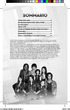 SOMMARIO Come giocare...4 Riconoscimento del giocatore...4 Salvataggio...4 Xbox LIVE...5 Come ottenere informazioni su Kinect...5 Garanzia...7 Supporto clienti...9 Gioca con Kinect in modo sicuro... 11
SOMMARIO Come giocare...4 Riconoscimento del giocatore...4 Salvataggio...4 Xbox LIVE...5 Come ottenere informazioni su Kinect...5 Garanzia...7 Supporto clienti...9 Gioca con Kinect in modo sicuro... 11
Benvenuti in Picture Package Producer2
 Manuale di Picture Package Producer2 Benvenuti in Picture Package Producer2 Benvenuti in Picture Package Producer2 Avvio e chiusura di Picture Package Producer2 Passaggio 1: Selezione delle immagini Passaggio
Manuale di Picture Package Producer2 Benvenuti in Picture Package Producer2 Benvenuti in Picture Package Producer2 Avvio e chiusura di Picture Package Producer2 Passaggio 1: Selezione delle immagini Passaggio
InDesign CS5: gestire i documenti
 03 InDesign CS5: gestire i documenti In questo capitolo Imparerai a creare e a salvare un nuovo documento con una o più pagine. Apprenderai come gestire le opzioni di visualizzazione di un documento. Apprenderai
03 InDesign CS5: gestire i documenti In questo capitolo Imparerai a creare e a salvare un nuovo documento con una o più pagine. Apprenderai come gestire le opzioni di visualizzazione di un documento. Apprenderai
Figura 1: schermata principale PDFSAM
 Primo avvio di PDF Split and Merge Se non abbiamo creato alcun documento sul desktop, per avviare il programma dobbiamo utilizzare la cartella creata nel menu del tasto Start. Ecco la schermata principale
Primo avvio di PDF Split and Merge Se non abbiamo creato alcun documento sul desktop, per avviare il programma dobbiamo utilizzare la cartella creata nel menu del tasto Start. Ecco la schermata principale
DATEV KOINOS Azienda Cloud. Guida introduttiva
 DATEV KOINOS Azienda Cloud Guida introduttiva INDICE 1. Accesso al servizio pag. 3 2. Profilo utente pag. 4 3. Prima attivazione pag. 5 4. Accesso alle applicazioni pag. 5 5. Upload dei file da disco locale
DATEV KOINOS Azienda Cloud Guida introduttiva INDICE 1. Accesso al servizio pag. 3 2. Profilo utente pag. 4 3. Prima attivazione pag. 5 4. Accesso alle applicazioni pag. 5 5. Upload dei file da disco locale
Automatizzare le attività con le macro di Visual Basic
 Automatizzare le attività con le macro di Visual Basic Se non si ha esperienza con le macro, non c'è da preoccuparsi. Una macro è semplicemente un insieme registrato di sequenze di tasti e di istruzioni,
Automatizzare le attività con le macro di Visual Basic Se non si ha esperienza con le macro, non c'è da preoccuparsi. Una macro è semplicemente un insieme registrato di sequenze di tasti e di istruzioni,
Guida all uso del sistema gestionale schede online per attività commerciali e turistiche
 Guida all uso del sistema gestionale schede online per attività commerciali e turistiche Versione 1.0 Ultima revisione: 09/11/2012 www.bormio.info Questa guida è di proprietà esclusiva di Bormio.info e
Guida all uso del sistema gestionale schede online per attività commerciali e turistiche Versione 1.0 Ultima revisione: 09/11/2012 www.bormio.info Questa guida è di proprietà esclusiva di Bormio.info e
Guida degli eroi ELFO SILVANO
 Guida degli eroi ELFO SILVANO CARATTERISTICHE Dato che l Elfo silvano aumenta significativamente la sua destrezza a ogni nuovo livello, è sempre una buona tattica assegnare punti alla Forza fino ad arrivare
Guida degli eroi ELFO SILVANO CARATTERISTICHE Dato che l Elfo silvano aumenta significativamente la sua destrezza a ogni nuovo livello, è sempre una buona tattica assegnare punti alla Forza fino ad arrivare
L INTERFACCIA CAPITOLO. In questo capitolo
 06-Cap02_Fl.qxd 3-10-2007 14:03 Pagina 23 CAPITOLO 2 L INTERFACCIA In questo capitolo In questo capitolo hai imparato e destreggiarti tra i vari pannelli, a modificare l ambiente di lavoro, a salvare le
06-Cap02_Fl.qxd 3-10-2007 14:03 Pagina 23 CAPITOLO 2 L INTERFACCIA In questo capitolo In questo capitolo hai imparato e destreggiarti tra i vari pannelli, a modificare l ambiente di lavoro, a salvare le
Creazione dei dati salvati, caricamento e salvataggio
 Sommario Comandi di gioco... 05 Casa astrale...06 Schermata di gioco...08 Gioco offline...08 Creazione...10 Assistenza clienti...14 Garanzia Del Videogioco...15 3 Creazione dei dati salvati, caricamento
Sommario Comandi di gioco... 05 Casa astrale...06 Schermata di gioco...08 Gioco offline...08 Creazione...10 Assistenza clienti...14 Garanzia Del Videogioco...15 3 Creazione dei dati salvati, caricamento
Le presenti note si riferiscono esclusivamente alla procedura di installazione e di aggiornamento di Planet HR.
 Planet HR: note per l aggiornamento e l installazione (Pagina 1:9) Premessa Le presenti note si riferiscono esclusivamente alla procedura di installazione e di aggiornamento di Planet HR. Accedere al sistema
Planet HR: note per l aggiornamento e l installazione (Pagina 1:9) Premessa Le presenti note si riferiscono esclusivamente alla procedura di installazione e di aggiornamento di Planet HR. Accedere al sistema
Utilizzo di Fiery WebSpooler
 20 Utilizzo di Fiery WebSpooler Fiery WebSpooler duplica molte delle funzioni e delle caratteristiche di Command WorkStation. WebSpooler consente di controllare e gestire i lavori da più piattaforme su
20 Utilizzo di Fiery WebSpooler Fiery WebSpooler duplica molte delle funzioni e delle caratteristiche di Command WorkStation. WebSpooler consente di controllare e gestire i lavori da più piattaforme su
ISTRUZIONI PER L USO DEL SOFTWARE
 ISTRUZIONI PER L USO DEL SOFTWARE Requisiti di sistema Computer dotato di processore Pentium o superiore; 16 Mbyte di RAM; Circa 4Mbyte liberi sull hard disk; Scheda VGA a 256 colori (Il programma funziona
ISTRUZIONI PER L USO DEL SOFTWARE Requisiti di sistema Computer dotato di processore Pentium o superiore; 16 Mbyte di RAM; Circa 4Mbyte liberi sull hard disk; Scheda VGA a 256 colori (Il programma funziona
Sistema operativo Mac OS X
 Attività operative Personalizzare la scrivania. La personalizzazione viene attivata direttamente dal Dock facendo clic sull icona Preferenze di sistema. MODALITÀ ALTERNATIVA 1 Scrivania e salvaschermo.
Attività operative Personalizzare la scrivania. La personalizzazione viene attivata direttamente dal Dock facendo clic sull icona Preferenze di sistema. MODALITÀ ALTERNATIVA 1 Scrivania e salvaschermo.
Sistema operativo Linux Ubuntu
 Sistema operativo Linux Ubuntu Avvio e arresto del sistema Attività operative Dopo aver premuto il tasto di accensione del computer, il sistema operativo viene caricato. L immagine che compare sullo schermo
Sistema operativo Linux Ubuntu Avvio e arresto del sistema Attività operative Dopo aver premuto il tasto di accensione del computer, il sistema operativo viene caricato. L immagine che compare sullo schermo
Scegli l attività che intendi svolgere e clicca con il tasto sinistro del mouse sull argomento (esempio figura 2)
 Figura 1 Clicca qui con il tasto Una volta scaricati i materiali di studio e averli studiati o almeno letti.! scegli l argomento da trattare, clicca con il tasto sull argomento stesso come descritto nell
Figura 1 Clicca qui con il tasto Una volta scaricati i materiali di studio e averli studiati o almeno letti.! scegli l argomento da trattare, clicca con il tasto sull argomento stesso come descritto nell
Guida utente per Mac
 Guida utente per Mac Sommario Introduzione... 1 Utilizzo dello strumento Mac Reformatting... 1 Installazione del software... 4 Rimozione sicura delle unità... 9 Gestione unità... 10 Esecuzione dei controlli
Guida utente per Mac Sommario Introduzione... 1 Utilizzo dello strumento Mac Reformatting... 1 Installazione del software... 4 Rimozione sicura delle unità... 9 Gestione unità... 10 Esecuzione dei controlli
9In questa sezione. Ordinare e filtrare i dati. Dopo aver aggiunto dati ai fogli di lavoro, potresti voler
 9In questa sezione Ordinare e filtrare i dati Ordinare i dati del foglio di lavoro Creare un elenco personalizzato Filtrare rapidamente i dati con Filtro automatico Creare un filtro avanzato Convalidare
9In questa sezione Ordinare e filtrare i dati Ordinare i dati del foglio di lavoro Creare un elenco personalizzato Filtrare rapidamente i dati con Filtro automatico Creare un filtro avanzato Convalidare
NAVIGAZIONE.
 NAVIGAZIONE www.fiatnavigation.com www.daiichi.com.tr Guida introduttiva La prima volta che si utilizza il software di navigazione, si avvia automaticamente un processo di impostazione iniziale. Procedere
NAVIGAZIONE www.fiatnavigation.com www.daiichi.com.tr Guida introduttiva La prima volta che si utilizza il software di navigazione, si avvia automaticamente un processo di impostazione iniziale. Procedere
Istruzioni per l uso LivingColors Iris
 Istruzioni per l uso LivingColors Iris Per iniziare con LivingColors Apertura della confezione e installazione Aprendo la confezione di una lampada LivingColors, il prodotto si presenta già connesso al
Istruzioni per l uso LivingColors Iris Per iniziare con LivingColors Apertura della confezione e installazione Aprendo la confezione di una lampada LivingColors, il prodotto si presenta già connesso al
Windows. La prima realizzazione di un ambiente grafico si deve alla Apple (1984) per il suo Macintosh. La gestione dei file conserva la logica del DOS
 Windows La prima realizzazione di un ambiente grafico si deve alla Apple (1984) per il suo Macintosh La gestione dei file conserva la logica del DOS Funzionalità di un S.O. Gestione dei file Gestione dei
Windows La prima realizzazione di un ambiente grafico si deve alla Apple (1984) per il suo Macintosh La gestione dei file conserva la logica del DOS Funzionalità di un S.O. Gestione dei file Gestione dei
GALLERY. Album immagini
 GALLERY In questo menù del pannello di amministrazione si trovano tutte le funzioni utili alla gestione delle foto, dei video e degli album da inserire all'interno delle pagine con funzione ALBUM IMMAGINI
GALLERY In questo menù del pannello di amministrazione si trovano tutte le funzioni utili alla gestione delle foto, dei video e degli album da inserire all'interno delle pagine con funzione ALBUM IMMAGINI
Guida rapida. Indice: Creare un progetto Gestire e modificare un progetto Visualizzare i risultati di un progetto o una valutazione
 Guida rapida Indice: Creare un progetto Gestire e modificare un progetto Visualizzare i risultati di un progetto o una valutazione Questo documento è studiato per aiutarti ad amministrare rapidamente le
Guida rapida Indice: Creare un progetto Gestire e modificare un progetto Visualizzare i risultati di un progetto o una valutazione Questo documento è studiato per aiutarti ad amministrare rapidamente le
Sconfiggi i nemici saltandoci sopra o colpendoli con un guscio, la coda (se sei Mario procione o Mario tanooki), una palla di fuoco o dei martelli.
 Super Mario Bros. 3 1 Comandi 2 Come iniziare 3 Il gioco 4 Mappa 5 Scher mo del livello 6 Strumen ti 7 Modalità per due giocatori 1 Comandi Comandi Muovi Salta/Nuota Corri/Afferra Inizia Seleziona o lancia
Super Mario Bros. 3 1 Comandi 2 Come iniziare 3 Il gioco 4 Mappa 5 Scher mo del livello 6 Strumen ti 7 Modalità per due giocatori 1 Comandi Comandi Muovi Salta/Nuota Corri/Afferra Inizia Seleziona o lancia
Formattare il testo con gli stili
 Formattare il testo con gli stili Capita spesso di dover applicare ripetutamente la stessa formattazione, o anche modificare il colore, le dimensioni e il tipo di carattere, per dare risalto a un testo.
Formattare il testo con gli stili Capita spesso di dover applicare ripetutamente la stessa formattazione, o anche modificare il colore, le dimensioni e il tipo di carattere, per dare risalto a un testo.
Istruzioni per l uso Polycom 331IP
 Istruzioni per l uso Polycom 331IP 1. Note generali... 2 2. Viva voce... 2 2.1. Attivare il viva voce durante la selezione... 2 2.2. Passare al viva voce durante una chiamata... 2 3. Messa in attesa (funzione
Istruzioni per l uso Polycom 331IP 1. Note generali... 2 2. Viva voce... 2 2.1. Attivare il viva voce durante la selezione... 2 2.2. Passare al viva voce durante una chiamata... 2 3. Messa in attesa (funzione
SpeedDome Ultra VII Utility di configurazione Telecamera Giorno/Notte
 SpeedDome Ultra VII Utility di configurazione Telecamera Giorno/Notte Guida di consultazione rapida Se occorre assistenza Rivolgersi al Rappresentante delle vendite. Che cos è il domo Utility di configurazione?
SpeedDome Ultra VII Utility di configurazione Telecamera Giorno/Notte Guida di consultazione rapida Se occorre assistenza Rivolgersi al Rappresentante delle vendite. Che cos è il domo Utility di configurazione?
Premi START per accedere allo schermo di selezione personaggio. Seleziona il personaggio desiderato premendo, poi conferma con A.
 Super Mario Bros. 2 1 Comandi 2 Come iniziare 3 Il gioco 4 Schermo di gioco 5 Caratteristiche dei personaggi 6 Oggetti 7 Livel lo bonus 1 Comandi Comandi di base Muovi Salta A Corri/Estrai, oggetto raccogli
Super Mario Bros. 2 1 Comandi 2 Come iniziare 3 Il gioco 4 Schermo di gioco 5 Caratteristiche dei personaggi 6 Oggetti 7 Livel lo bonus 1 Comandi Comandi di base Muovi Salta A Corri/Estrai, oggetto raccogli
FlexCMP La piattaforma accessibile per il web 2.0
 Manuale Utente FlexCMP La piattaforma accessibile per il web 2.0 FlexCMP è un prodotto di: Idea Futura S.R.L. Via Toscanini 7/2 40055 Castenaso (BO) - Italy Tel.: +39 051 780630 http://www.ideafutura.com
Manuale Utente FlexCMP La piattaforma accessibile per il web 2.0 FlexCMP è un prodotto di: Idea Futura S.R.L. Via Toscanini 7/2 40055 Castenaso (BO) - Italy Tel.: +39 051 780630 http://www.ideafutura.com
Manuale di KSystemLog. Nicolas Ternisien
 Nicolas Ternisien 2 Indice 1 Usare KSystemLog 5 1.1 Introduzione......................................... 5 1.1.1 Cos è KSystemLog?................................ 5 1.1.2 Funzionalità.....................................
Nicolas Ternisien 2 Indice 1 Usare KSystemLog 5 1.1 Introduzione......................................... 5 1.1.1 Cos è KSystemLog?................................ 5 1.1.2 Funzionalità.....................................
Navigazione. Nelle varie maschere, l utente può eseguire le funzioni elencate sulla sinistra (V3) o in alto (V4) nella barra dei comandi:
 Navigazione Menu Principale:per muoversi all interno del programma l utente ha quattro possibilità: - cliccare con il mouse sul menu desiderato; - muoversi tramite frecce e digitare Invio per selezionare
Navigazione Menu Principale:per muoversi all interno del programma l utente ha quattro possibilità: - cliccare con il mouse sul menu desiderato; - muoversi tramite frecce e digitare Invio per selezionare
L e-learning in 5 passi. 1) Inserisci username e password. 2) Fai un giro nell area corsi. 3) Scegli un corso. 4) Sei pronto per iniziare a seguire
 L e-learning in 5 passi 1) Inserisci username e password 2) Fai un giro nell area corsi 3) Scegli un corso 4) Sei pronto per iniziare a seguire 5) Hai terminato: ritira il tuo certificato - Glossario -
L e-learning in 5 passi 1) Inserisci username e password 2) Fai un giro nell area corsi 3) Scegli un corso 4) Sei pronto per iniziare a seguire 5) Hai terminato: ritira il tuo certificato - Glossario -
Importanti avvertenze per la salute: disturbi dovuti alla fotosensibilità
 AVVISO Prima di utilizzare il gioco, leggere il manuale del sistema Xbox One e il manuale degli accessori per informazioni importanti relative alla sicurezza e alla salute. www.xbox.com/support. Importanti
AVVISO Prima di utilizzare il gioco, leggere il manuale del sistema Xbox One e il manuale degli accessori per informazioni importanti relative alla sicurezza e alla salute. www.xbox.com/support. Importanti
Comandi base fanteria 3. schermata della modalità Campagna 6. Campagna 7. schermata della modalità Multigiocatore 9.
 TM Sommario Comandi base fanteria 3 schermata della modalità Campagna 6 Campagna 7 schermata della modalità Multigiocatore 9 Multigiocatore 10 CO-op 12 Il mio soldato 14 Store di Battlefield 3 17 Battlelog
TM Sommario Comandi base fanteria 3 schermata della modalità Campagna 6 Campagna 7 schermata della modalità Multigiocatore 9 Multigiocatore 10 CO-op 12 Il mio soldato 14 Store di Battlefield 3 17 Battlelog
Premi quando ti trovi vicino a una scala per salire o scendere. Per lasciarti cadere, premi A.
 MEGA MAN 2 1 Coman 2 Come iniziare 3 Il gioco 4 Schermi gioco 5 Armi e oggetti speciali 6 Strumen ti 7 Passwor d 1 Coman Coman base Muovi/Seleziona livello/scegli Attacca/Elimina inserimento password)
MEGA MAN 2 1 Coman 2 Come iniziare 3 Il gioco 4 Schermi gioco 5 Armi e oggetti speciali 6 Strumen ti 7 Passwor d 1 Coman Coman base Muovi/Seleziona livello/scegli Attacca/Elimina inserimento password)
TUTTI I SUPEREROI DC FINALMENTE INSIEME!
 TUTTI I SUPEREROI DC FINALMENTE INSIEME! Il Dinamico Duo composto da Batman e Robin si unisce ad altri famosi Supereroi dell universo DC Comics, tra cui Superman, Wonder Woman e Lanterna Verde per salvare
TUTTI I SUPEREROI DC FINALMENTE INSIEME! Il Dinamico Duo composto da Batman e Robin si unisce ad altri famosi Supereroi dell universo DC Comics, tra cui Superman, Wonder Woman e Lanterna Verde per salvare
GUIDA RAPIDA EDILCONNECT
 1 GUIDA RAPIDA EDILCONNECT Prima di iniziare In EdilConnect è spesso presente il simbolo vicino ai campi di inserimento. Passando il mouse sopra tale simbolo viene visualizzato un aiuto contestuale relativo
1 GUIDA RAPIDA EDILCONNECT Prima di iniziare In EdilConnect è spesso presente il simbolo vicino ai campi di inserimento. Passando il mouse sopra tale simbolo viene visualizzato un aiuto contestuale relativo
In giro per la città. Connetti il tuo mondo! Competi tramite StreetPass! StreetPass. Sfida i tuoi amici! Modalità wireless
 MAA-CTR-AE4P-ITA GUIDA RAPIDA AL SOFTWARE NINTENDO 3DS INAZUMA ELEVEN GO: LUCE OMBRA In giro per la città Nella sezione RPG del gioco assumerai il controllo di Arion e progredirai nella storia completando
MAA-CTR-AE4P-ITA GUIDA RAPIDA AL SOFTWARE NINTENDO 3DS INAZUMA ELEVEN GO: LUCE OMBRA In giro per la città Nella sezione RPG del gioco assumerai il controllo di Arion e progredirai nella storia completando
Sezione 1: intestazione contenente i dettagli relativi al profilo utente e stream (tipi di richieste) disponibili
 2.1 Home Page Sezione 1: intestazione contenente i dettagli relativi al profilo utente e stream (tipi di richieste) disponibili Sezione 2: una serie di finestre che evidenziano le news più recenti, la
2.1 Home Page Sezione 1: intestazione contenente i dettagli relativi al profilo utente e stream (tipi di richieste) disponibili Sezione 2: una serie di finestre che evidenziano le news più recenti, la
Contenuto. Comandi Usare la tastiera: Titanfall 2 è il sequel del successo del 2014 di Respawn Entertainment, Titanfall.
 Contenuto Introduzione 2 ComandI 2 Introduzione Titanfall 2 è il sequel del successo del 2014 di Respawn Entertainment, Titanfall. Nella campagna per giocatore singolo di Titanfall 2, interpreti Jack Cooper,
Contenuto Introduzione 2 ComandI 2 Introduzione Titanfall 2 è il sequel del successo del 2014 di Respawn Entertainment, Titanfall. Nella campagna per giocatore singolo di Titanfall 2, interpreti Jack Cooper,
MODULO 5 - USO DELLE BASI DI DATI 2 FINALITÁ
 PATENTE EUROPEA DEL COMPUTER 5.0 MODULO 5 Database (Microsoft Access 2007) Parte 3 A cura di Mimmo Corrado Gennaio 2012 MODULO 5 - USO DELLE BASI DI DATI 2 FINALITÁ Il Modulo 5, richiede che il candidato
PATENTE EUROPEA DEL COMPUTER 5.0 MODULO 5 Database (Microsoft Access 2007) Parte 3 A cura di Mimmo Corrado Gennaio 2012 MODULO 5 - USO DELLE BASI DI DATI 2 FINALITÁ Il Modulo 5, richiede che il candidato
Tutorial. Funzioni di personalizzazione dei software.
 Tutorial Funzioni di personalizzazione dei software www.powerwolf.it 1. Premessa Questo documento riguarda le principali funzioni di personalizzazione (schermata di background, skin, testi visualizzati,
Tutorial Funzioni di personalizzazione dei software www.powerwolf.it 1. Premessa Questo documento riguarda le principali funzioni di personalizzazione (schermata di background, skin, testi visualizzati,
STRUMENTO IMPOSTAZIONI DEL PANNELLO A SFIORAMENTO MANUALE DI ISTRUZIONI
 MONITOR LCD STRUMENTO IMPOSTAZIONI DEL PANNELLO A SFIORAMENTO MANUALE DI ISTRUZIONI Versione 2.0 Modelli applicabili (a partire da giugno 2015) PN-L803C/PN-80TC3 (I modelli disponibili sono diversi in
MONITOR LCD STRUMENTO IMPOSTAZIONI DEL PANNELLO A SFIORAMENTO MANUALE DI ISTRUZIONI Versione 2.0 Modelli applicabili (a partire da giugno 2015) PN-L803C/PN-80TC3 (I modelli disponibili sono diversi in
Regole Del Gioco di Motörhead Video Slot
 Regole Del Gioco di Motörhead Video Slot Motörhead Video Slot è una video slot con 5 rulli e 76 linee (fisse) con Free Spins, Wild sostitutivi, la Bomber Feature e la Mystery Reel Feature. Il gioco utilizza
Regole Del Gioco di Motörhead Video Slot Motörhead Video Slot è una video slot con 5 rulli e 76 linee (fisse) con Free Spins, Wild sostitutivi, la Bomber Feature e la Mystery Reel Feature. Il gioco utilizza
MANUALE ONLINE DI SKYLANDERS IMAGINATORS
 MANUALE ONLINE DI SKYLANDERS IMAGINATORS PRECAUZIONI Questo disco contiene software per il sistema PlayStation 3. Non utilizzare questo disco con altri sistemi, poiché potrebbe danneggiarsi. Il disco è
MANUALE ONLINE DI SKYLANDERS IMAGINATORS PRECAUZIONI Questo disco contiene software per il sistema PlayStation 3. Non utilizzare questo disco con altri sistemi, poiché potrebbe danneggiarsi. Il disco è
Aggiornamento del firmware della fotocamera
 Aggiornamento del firmware della fotocamera Grazie per aver scelto un prodotto Nikon. Questo manuale descrive come eseguire l aggiornamento del fi r m w a re. Se non siete sicuri di poter effettuare l
Aggiornamento del firmware della fotocamera Grazie per aver scelto un prodotto Nikon. Questo manuale descrive come eseguire l aggiornamento del fi r m w a re. Se non siete sicuri di poter effettuare l
Istruzioni per l uso Siemens Gigaset A510IP
 Istruzioni per l uso Siemens Gigaset A510IP 1. Viva voce... 2 2. Messa in attesa (funzione hold)...2 3. Disattivare il microfono (funzione mute)...2 4. Trasferimento di chiamata... 2 5. Conferenza (massimo
Istruzioni per l uso Siemens Gigaset A510IP 1. Viva voce... 2 2. Messa in attesa (funzione hold)...2 3. Disattivare il microfono (funzione mute)...2 4. Trasferimento di chiamata... 2 5. Conferenza (massimo
Tutorial CLASSIFICAZIONE del RISCHIO SISMICO. Applicazioni Pratiche
 Tutorial CLASSIFICAZIONE del RISCHIO SISMICO Applicazioni Pratiche Calcolo della classe di rischio sismico della costruzione secondo il DM 28 Febbraio 2017 Nel seguito verrà descritto il procedimento da
Tutorial CLASSIFICAZIONE del RISCHIO SISMICO Applicazioni Pratiche Calcolo della classe di rischio sismico della costruzione secondo il DM 28 Febbraio 2017 Nel seguito verrà descritto il procedimento da
Introduzione Excel 2010
 3 Introduzione a Excel 200 In questo capitolo: Esplorare la finestra del programma Excel Avviare Excel Trovare e aprire cartelle di lavoro esistenti Utilizzare le proprietà dei file Creare una nuova cartella
3 Introduzione a Excel 200 In questo capitolo: Esplorare la finestra del programma Excel Avviare Excel Trovare e aprire cartelle di lavoro esistenti Utilizzare le proprietà dei file Creare una nuova cartella
Importanti avvertenze per la salute: disturbi dovuti alla fotosensibilità
 AVVISO Prima di utilizzare il gioco, leggere il manuale della console Xbox 360, il manuale del Sensore Kinect per Xbox 360 e gli altri manuali delle periferiche per informazioni importanti relative alla
AVVISO Prima di utilizzare il gioco, leggere il manuale della console Xbox 360, il manuale del Sensore Kinect per Xbox 360 e gli altri manuali delle periferiche per informazioni importanti relative alla
Guida rapida Supercordless
 Guida rapida Supercordless Vodafone Power to you Indice Indice Introduzione 3 Panoramica del telefono 4 Gestione delle chiamate 6 Effettuare una chiamata 6 Risposta o rifiuto di una chiamata 6 Trasferimento
Guida rapida Supercordless Vodafone Power to you Indice Indice Introduzione 3 Panoramica del telefono 4 Gestione delle chiamate 6 Effettuare una chiamata 6 Risposta o rifiuto di una chiamata 6 Trasferimento
Guida a WordPress. 1. Iscrizione a Wordpress
 Guida a WordPress 1. Iscrizione a Wordpress Digitare il seguente indirizzo: https://it.wordpress.com/ Cliccare su Crea sito web Scegliere un tema, ovvero la struttura principale che assumeranno le pagine
Guida a WordPress 1. Iscrizione a Wordpress Digitare il seguente indirizzo: https://it.wordpress.com/ Cliccare su Crea sito web Scegliere un tema, ovvero la struttura principale che assumeranno le pagine
Aggiornamento del firmware della fotocamera SLR digitale
 Aggiornamento del firmware della fotocamera SLR digitale Grazie per aver scelto un prodotto Nikon. Questo manuale descrive come eseguire l aggiornamento del fi r m w a re. Se non siete sicuri di poter
Aggiornamento del firmware della fotocamera SLR digitale Grazie per aver scelto un prodotto Nikon. Questo manuale descrive come eseguire l aggiornamento del fi r m w a re. Se non siete sicuri di poter
Quick Print. Quick Print. Guida Utente. Copyright 2013 Hyperbolic Software. www.hyperbolicsoftware.com
 Quick Print Quick Print Guida Utente I nomi dei prodotti menzionati in questo manuale sono proprietà delle rispettive società. Copyright 2013 Hyperbolic Software. www.hyperbolicsoftware.com 1 Tabella dei
Quick Print Quick Print Guida Utente I nomi dei prodotti menzionati in questo manuale sono proprietà delle rispettive società. Copyright 2013 Hyperbolic Software. www.hyperbolicsoftware.com 1 Tabella dei
Icone. Mike McBride Jost Schenck Anne-Marie Mahfouf Traduzione italiana: Pino Toscano
 Mike McBride Jost Schenck Anne-Marie Mahfouf Traduzione italiana: Pino Toscano 2 Indice 1 Icone 4 1.1 Introduzione......................................... 4 1.2 Tema.............................................
Mike McBride Jost Schenck Anne-Marie Mahfouf Traduzione italiana: Pino Toscano 2 Indice 1 Icone 4 1.1 Introduzione......................................... 4 1.2 Tema.............................................
Istruzioni per l uso Yealink T28
 Istruzioni per l uso Yealink T28 1. Note generali... 2 2. Viva voce... 2 2.1. Attivare il viva voce durante la selezione... 2 2.2. Passare al viva voce durante una chiamata... 2 3. Messa in attesa (funzione
Istruzioni per l uso Yealink T28 1. Note generali... 2 2. Viva voce... 2 2.1. Attivare il viva voce durante la selezione... 2 2.2. Passare al viva voce durante una chiamata... 2 3. Messa in attesa (funzione
Guida introduttiva: Uso dei voucher per la formazione
 Guida per il cliente La presente guida mostra come visualizzare, scoprire e utilizzare i vantaggi del Voucher per la formazione oltre ad altri vantaggi Software Assurance e vantaggi che si possono ottenere
Guida per il cliente La presente guida mostra come visualizzare, scoprire e utilizzare i vantaggi del Voucher per la formazione oltre ad altri vantaggi Software Assurance e vantaggi che si possono ottenere
Introduzione a PowerPoint
 Introduzione a PowerPoint PowerPoint è una potente applicazione per la creazione di presentazioni, ma per utilizzarla nel modo più efficace è necessario innanzitutto comprenderne gli elementi di base.
Introduzione a PowerPoint PowerPoint è una potente applicazione per la creazione di presentazioni, ma per utilizzarla nel modo più efficace è necessario innanzitutto comprenderne gli elementi di base.
3.5.1 PREPARAZ1ONE I documenti che si possono creare con la stampa unione sono: lettere, messaggi di posta elettronica, o etichette.
 3.5 STAMPA UNIONE Le funzioni della stampa unione (o stampa in serie) permettono di collegare un documento principale con un elenco di nominativi e indirizzi, creando così tanti esemplari uguali nel contenuto,
3.5 STAMPA UNIONE Le funzioni della stampa unione (o stampa in serie) permettono di collegare un documento principale con un elenco di nominativi e indirizzi, creando così tanti esemplari uguali nel contenuto,
Aggiornamento del firmware della fotocamera
 Aggiornamento del firmware della fotocamera Grazie per aver scelto un prodotto Nikon. Questo manuale descrive come eseguire l aggiornamento del firmware. Se non siete sicuri di poter effettuare l aggiornamento
Aggiornamento del firmware della fotocamera Grazie per aver scelto un prodotto Nikon. Questo manuale descrive come eseguire l aggiornamento del firmware. Se non siete sicuri di poter effettuare l aggiornamento
JVC CAM Control (per ipad) Guida Utente
 JVC CAM Control (per ipad) Guida Utente Italiano Questo è il manuale di istruzioni del software (per ipad) della Live Streaming Camera GV-LS2/GV-LS1 prodotta dalla JVC KENWOOD Corporation. I modelli compatibili
JVC CAM Control (per ipad) Guida Utente Italiano Questo è il manuale di istruzioni del software (per ipad) della Live Streaming Camera GV-LS2/GV-LS1 prodotta dalla JVC KENWOOD Corporation. I modelli compatibili
Manuale di Kanagram. Danny Allen Traduzione italiana: Pino Toscano
 Danny Allen Traduzione italiana: Pino Toscano 2 Indice 1 Introduzione 5 2 Uso di Kanagram 6 2.1 Giocare............................................ 7 3 Configurazione di Kanagram 8 3.1 Vocabolari..........................................
Danny Allen Traduzione italiana: Pino Toscano 2 Indice 1 Introduzione 5 2 Uso di Kanagram 6 2.1 Giocare............................................ 7 3 Configurazione di Kanagram 8 3.1 Vocabolari..........................................
Integration Control Module (ICM) Versione software v1.3.x
 Integration Control Module (ICM) L ICM consiste dei pulsanti del tastierino di controllo e dell area dello schermo. Le schermate disponibili dipendono dalla versione del software, convenzionalmente indicata
Integration Control Module (ICM) L ICM consiste dei pulsanti del tastierino di controllo e dell area dello schermo. Le schermate disponibili dipendono dalla versione del software, convenzionalmente indicata
Schermata riprodotta con l autorizzazione di Microsoft Corporation.
 Avvio rapido Prefazione P2WW-2600-01AL Grazie per aver acquistato Rack2-Filer! Rack2-Filer è un applicazione che consente di gestire e visualizzare i dati dei documenti sul computer. Questa guida rapida
Avvio rapido Prefazione P2WW-2600-01AL Grazie per aver acquistato Rack2-Filer! Rack2-Filer è un applicazione che consente di gestire e visualizzare i dati dei documenti sul computer. Questa guida rapida
Materiali per LIM. Corso di Scienze della Terra e Corso di Biologia di Elena Porzio e Ornella Porzio. Indice dei contenuti di questo tutorial
 Corso di Scienze della Terra e Corso di Biologia di Elena Porzio e Ornella Porzio Materiali per LIM Indice dei contenuti di questo tutorial Fare clic sull argomento desiderato Requisiti di sistema Scaricare
Corso di Scienze della Terra e Corso di Biologia di Elena Porzio e Ornella Porzio Materiali per LIM Indice dei contenuti di questo tutorial Fare clic sull argomento desiderato Requisiti di sistema Scaricare
Presentazione con PowerPoint
 Presentazione con PowerPoint L applicazione PowerPoint permette di creare documenti da mostrare su diapositive per presentazioni. Sarai facilitato nell utilizzo di PowerPoint perché molti pulsanti e molte
Presentazione con PowerPoint L applicazione PowerPoint permette di creare documenti da mostrare su diapositive per presentazioni. Sarai facilitato nell utilizzo di PowerPoint perché molti pulsanti e molte
MODIFICA FOTO CON NERO MEDIA HUB
 MODIFICA FOTO CON NERO MEDIA HUB La schermata foto viene visualizzata quando si fa clic sul pulsante nella schermata di ricerca delle foto o nella schermata Presentazione. Nella schermata è possibile visualizzare,
MODIFICA FOTO CON NERO MEDIA HUB La schermata foto viene visualizzata quando si fa clic sul pulsante nella schermata di ricerca delle foto o nella schermata Presentazione. Nella schermata è possibile visualizzare,
Word Elaborazione di testi
 Fondamenti di informatica Cos è Word? Word è un word processor WYSIWYG (What You See Is What You Get) in grado di soddisfare molte esigenze di word processing e desktop publishing Word Elaborazione di
Fondamenti di informatica Cos è Word? Word è un word processor WYSIWYG (What You See Is What You Get) in grado di soddisfare molte esigenze di word processing e desktop publishing Word Elaborazione di
Esercitazione n. 9 di progettazione con PRO_SAP: Verifica di resistenza al fuoco di un edificio in c.a.
 Esercitazione n. 9 di progettazione con PRO_SAP: Verifica di resistenza al fuoco di un edificio in c.a. In questa esercitazione guidata sono illustrate alcune semplici procedure che permettono di sperimentare
Esercitazione n. 9 di progettazione con PRO_SAP: Verifica di resistenza al fuoco di un edificio in c.a. In questa esercitazione guidata sono illustrate alcune semplici procedure che permettono di sperimentare
Manuale di Nero DriveSpeed
 Manuale di Nero DriveSpeed Nero AG Informazioni sul copyright e sui marchi Il manuale di Nero DriveSpeed e il relativo contenuto sono protetti da copyright e sono di proprietà di Nero AG. Tutti i diritti
Manuale di Nero DriveSpeed Nero AG Informazioni sul copyright e sui marchi Il manuale di Nero DriveSpeed e il relativo contenuto sono protetti da copyright e sono di proprietà di Nero AG. Tutti i diritti
Manuale di KMagnifier. Sarang Lakare Olaf Schmidt Traduzione della documentazione: Federico Zenith
 Sarang Lakare Olaf Schmidt Traduzione della documentazione: Federico Zenith 2 Indice 1 Introduzione 6 2 Uso di KMagnifier 7 2.1 Cambiare la parte di schermo da ingrandire....................... 8 2.2 Altre
Sarang Lakare Olaf Schmidt Traduzione della documentazione: Federico Zenith 2 Indice 1 Introduzione 6 2 Uso di KMagnifier 7 2.1 Cambiare la parte di schermo da ingrandire....................... 8 2.2 Altre
In questa pagina puoi trovare una panoramica sulle funzioni di accessibilità del portale.
 Questo sito, per quanto possibile, è conforme alle raccomandazioni W3C in materia di accessibilità ed è compatibile con i più diffusi dispositivi e software dedicati ai portatori di handicap. Per avere
Questo sito, per quanto possibile, è conforme alle raccomandazioni W3C in materia di accessibilità ed è compatibile con i più diffusi dispositivi e software dedicati ai portatori di handicap. Per avere
Fondamenti di informatica. Word Elaborazione di testi
 Fondamenti di informatica Word Elaborazione di testi INTRODUZIONE Cos è Word? Word è un word processor WYSIWYG (What You See Is What You Get) in grado di soddisfare molte esigenze di word processing e
Fondamenti di informatica Word Elaborazione di testi INTRODUZIONE Cos è Word? Word è un word processor WYSIWYG (What You See Is What You Get) in grado di soddisfare molte esigenze di word processing e
Xerox CentreWare Web Identificazione e applicazione della patch per il firmware di scansione
 CentreWare Web 5.8.107 e versioni successive Agosto 2013 702P01946 Identificazione e applicazione della patch per il firmware di scansione 2013 Xerox Corporation. Tutti i diritti riservati. Xerox, Xerox
CentreWare Web 5.8.107 e versioni successive Agosto 2013 702P01946 Identificazione e applicazione della patch per il firmware di scansione 2013 Xerox Corporation. Tutti i diritti riservati. Xerox, Xerox
Comandi di base. Attacco. Pausa. Movimento mirino / telecamera. Movimento
 MAA-CTR-AKDP-ITA GUIDA RAPIDA AL SOFTWARE PER NINTENDO 3DS KID ICARUS : UPRISING Comandi di base Attacco Pit attaccherà nella direzione del mirino. Tieni premuto il pulsante per fare fuoco continuo. Tiri
MAA-CTR-AKDP-ITA GUIDA RAPIDA AL SOFTWARE PER NINTENDO 3DS KID ICARUS : UPRISING Comandi di base Attacco Pit attaccherà nella direzione del mirino. Tieni premuto il pulsante per fare fuoco continuo. Tiri
Software RAID. 1. Per cominciare
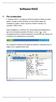 Software RAID 1. Per cominciare Il Software RAID è un utility per Windows dotata di interfaccia utente grafica, in grado di offrire all utente un tool di facile utilizzo per configurare e gestire i dischi
Software RAID 1. Per cominciare Il Software RAID è un utility per Windows dotata di interfaccia utente grafica, in grado di offrire all utente un tool di facile utilizzo per configurare e gestire i dischi
MANUALE DI UTILIZZO WINCAR PER GESTIONE PRATICHE FIAT
 MANUALE DI UTILIZZO WINCAR PER GESTIONE PRATICHE FIAT Accesso: Premendo sull icona di Wincar viene mostrata la finestra di avvio del software: attendere che il caricamento sia completato. Al termine, premendo
MANUALE DI UTILIZZO WINCAR PER GESTIONE PRATICHE FIAT Accesso: Premendo sull icona di Wincar viene mostrata la finestra di avvio del software: attendere che il caricamento sia completato. Al termine, premendo
Dieta Chetogenica Classica Pro
 Dieta Chetogenica Classica Pro Versione 1.5 Creata da Carlo Lombardo Disponibile solo su spmsf.unipv.it/ketopro Installazione Scaricate il file setup_ketopro_x_x.exe ed eseguitelo con privilegi amministrativi.
Dieta Chetogenica Classica Pro Versione 1.5 Creata da Carlo Lombardo Disponibile solo su spmsf.unipv.it/ketopro Installazione Scaricate il file setup_ketopro_x_x.exe ed eseguitelo con privilegi amministrativi.
Contenuto Introduzione 3 ComandI 3 Menu principale 4. Serve aiuto? 6
 Contenuto Introduzione 3 ComandI 3 Menu principale 4 Multigiocatore 5 Serve aiuto? 6 2 Introduzione Titanfall 2 è il sequel del successo del 2014 di Respawn Entertainment, Titanfall. Nella campagna per
Contenuto Introduzione 3 ComandI 3 Menu principale 4 Multigiocatore 5 Serve aiuto? 6 2 Introduzione Titanfall 2 è il sequel del successo del 2014 di Respawn Entertainment, Titanfall. Nella campagna per
Guida all installazione
 Guida all installazione DSL37242440_guida V-MOS.indd 1 02/12/14 09:52 INTRODUZIONE Questa guida descrive le azioni utili per la rapida e autonoma installazione del Modem e il collegamento del tuo computer
Guida all installazione DSL37242440_guida V-MOS.indd 1 02/12/14 09:52 INTRODUZIONE Questa guida descrive le azioni utili per la rapida e autonoma installazione del Modem e il collegamento del tuo computer
KINECT, Xbox, Xbox 360, Xbox LIVE e i logo Xbox sono marchi di fabbrica del gruppo di società Microsoft e sono concessi in licenza da Microsoft.
 KINECT, Xbox, Xbox 360, Xbox LIVE e i logo Xbox sono marchi di fabbrica del gruppo di società Microsoft e sono concessi in licenza da Microsoft. 4012927036365 3 [ SOMMARIO ] Introduzione 04 Xbox LIVE 04
KINECT, Xbox, Xbox 360, Xbox LIVE e i logo Xbox sono marchi di fabbrica del gruppo di società Microsoft e sono concessi in licenza da Microsoft. 4012927036365 3 [ SOMMARIO ] Introduzione 04 Xbox LIVE 04
Microsoft Word (parte I) Mirko Gombia Università di Bologna
 Microsoft Word (parte I) Mirko Gombia Università di Bologna Cenni preliminari Microsoft Word è un programma del pacchetto Office di Microsoft È un software dedicato alla creazione di testi, ma non solo
Microsoft Word (parte I) Mirko Gombia Università di Bologna Cenni preliminari Microsoft Word è un programma del pacchetto Office di Microsoft È un software dedicato alla creazione di testi, ma non solo
Guida utente alla compilazione delle richieste di contributo on-line per le Associazioni dei Consumatori
 Guida Utente RCP3 Agenzia nazionale per l attrazione degli investimenti e lo sviluppo d impresa SpA Guida utente alla compilazione delle richieste di contributo on-line per le Associazioni dei Consumatori
Guida Utente RCP3 Agenzia nazionale per l attrazione degli investimenti e lo sviluppo d impresa SpA Guida utente alla compilazione delle richieste di contributo on-line per le Associazioni dei Consumatori
Definire una chiave primaria. Microsoft Access. Definire una chiave primaria. Definire una chiave primaria. Definire una chiave primaria
 Microsoft Access Chiavi, struttura delle tabelle 1. Portare la tabella in Visualizzazione struttura Selezionare la tabella sulla quale si desidera intervenire nella finestra del database Poi: Fare clic
Microsoft Access Chiavi, struttura delle tabelle 1. Portare la tabella in Visualizzazione struttura Selezionare la tabella sulla quale si desidera intervenire nella finestra del database Poi: Fare clic
COMANDI BASE FANTERIA 3 SCHERMATA DELLA MODALITÀ CAMPAGNA 6 CAMPAGNA 7 SCHERMATA DELLA MODALITÀ MULTIGIOCATORE 9 MULTIGIOCATORE 10 CO-OP 12
 TM SOMMARIO COMANDI BASE FANTERIA 3 SCHERMATA DELLA MODALITÀ CAMPAGNA 6 CAMPAGNA 7 SCHERMATA DELLA MODALITÀ MULTIGIOCATORE 9 MULTIGIOCATORE 10 CO-OP 12 IL MIO SOLDATO 14 STORE DI BATTLEFIELD 3 17 BATTLELOG
TM SOMMARIO COMANDI BASE FANTERIA 3 SCHERMATA DELLA MODALITÀ CAMPAGNA 6 CAMPAGNA 7 SCHERMATA DELLA MODALITÀ MULTIGIOCATORE 9 MULTIGIOCATORE 10 CO-OP 12 IL MIO SOLDATO 14 STORE DI BATTLEFIELD 3 17 BATTLELOG
Lezione 2. Il desktop LE ICONE
 Lezione 2 Il desktop La prima schermata (immagine) che vedi sul tuo monitor, dopo aver acceso il pc (e dopo il caricamento del sistema operativo) è ildesktop. Questo è il punto di partenza per accedere
Lezione 2 Il desktop La prima schermata (immagine) che vedi sul tuo monitor, dopo aver acceso il pc (e dopo il caricamento del sistema operativo) è ildesktop. Questo è il punto di partenza per accedere
Jimi Hendrix Online Slot - Istruzioni
 Jimi Hendrix Online Slot - Istruzioni Jimi Hendrix Online Slot è una video slot con 5 rulli, 3 righe, 20 linee (fisse) con Re-spins, Wild sostitutivi, trasformazioni Wild e la funzione Pick and Click con
Jimi Hendrix Online Slot - Istruzioni Jimi Hendrix Online Slot è una video slot con 5 rulli, 3 righe, 20 linee (fisse) con Re-spins, Wild sostitutivi, trasformazioni Wild e la funzione Pick and Click con
